1.1 Git版本控制
1.1.1 版本控制
版本控制(Version Control System)
l 记录文件的所有历史变化
l 错误恢复到某个历史版本
l 多人协作开发编辑同一个文件
1.1.2 主流的版本控制产品
|
名称 |
模型 |
并发模式 |
历史模式 |
变更范围 |
网络协议 |
原子提交性 |
|
CVS |
Client-Server |
Merge |
Changeset |
File |
Pserver,ssh |
No |
|
SVN |
Client-Server |
3-way merge, recursive merge, octopus merge |
Changeset and Snapshot |
Tree |
custom (svn), custom (svn) over ssh, HTTP and SSL (usingWebDAV) |
Yes |
|
Git |
Distributed |
Merge or lock |
Snapshot |
Tree |
custom, custom over ssh, rsync, HTTP/HTTPS, email, bundles |
Yes |
* 版本库模型(Repository model):描述了多个源码版本库副本间的关系,有C/S(客户端/服务器)模式和分布式两种模式。在客户端/服务器模式下,每一用户通过客户端访问位于服务器的主版本库,每一客户机只需保存它所关注的文件副本,对当前工作副本(working copy)的更改只有在提交到服务器之后,其它用户才能看到对应文件的修改。而在分布式模式下,这些源码版本库副本间是对等的实体,用户的机器除了保存他们的工作副本外,还拥有本地版本库的历史信息。
* 并发模式(Concurrency model):描述了当同时对同一工作副本/文件进行更改或编辑时,如何管理这种冲突以避免产生无意义的数据,有排它锁和合并模式。在排它锁模式下,只有发出请求并获得当前文件排它锁的用户才能对对该文件进行更改。而在合并模式下,用户可以随意编辑或更改文件,但可能随时会被通知存在冲突(两个或多个用户同时编辑同一文件),于是版本控制工具或用户需要合并更改以解决这种冲突。因此,几乎所有的分布式版本控制软件采用合并方式解决并发冲突。
* 历史模式(History model):描述了如何在版本库中存贮文件的更改信息,有快照和改变集两种模式。在快照模式下,版本库会分别存储更改发生前后的工作副本;而在改变集模式下,版本库除了保存更改发生前的工作副本外,只保存更改发生后的改变信息。
* 变更范围(Scope of change):描述了版本编号是针对单个文件还是整个目录树。
* 网络协议(Network protocols):描述了多个版本库间进行同步时采用的网络协议。
* 原子提交性(Atomic commit):描述了在提交更改时,能否保证所有更改要么全部提交或合并,要么不会发生任何改变。
简而言之,各有优缺点,git要配合hub,可以避免分布式损坏。svn有权限控制,避免全被clone走。git适合纯代码,svn适合综合性文档管理,结合起来就完美。显然最大的不同在于git是分布式的。
1.1.3 介绍

Linus在1991年创建了开源的Linux,从此,Linux系统不断发展,已经成为最大的服务器系统软件了。Linus虽然创建了Linux的核心,但Linux的壮大是靠全世界热心的志愿者参与的,这么多人在世界各地为Linux编写代码,那Linux的代码是如何管理的呢?
事实是,在2002年以前,世界各地的志愿者把源代码文件通过diff的方式发给Linus,然后由Linus本人通过手工方式合并代码!你也许会想,为什么Linus不把Linux代码放到版本控制系统里呢?不是有CVS、SVN这些免费的版本控制系统吗?因为Linus坚定地反对CVS和SVN,这些集中式的版本控制系统不但速度慢,而且必须联网才能使用。有一些商用的版本控制系统,虽然比CVS、SVN好用,但那是付费的,和Linux的开源精神不符。不过,到了2002年,Linux系统已经发展了十年了,代码库之大让Linus很难继续通过手工方式管理了,社区的弟兄们也对这种方式表达了强烈不满,于是Linus选择了一个商业的版本控制系统BitKeeper,BitKeeper的东家BitMover公司出于人道主义精神,授权Linux社区免费使用这个版本控制系统。
安定团结的大好局面在2005年就被打破了,原因是Linux社区牛人聚集,不免沾染了一些梁山好汉的江湖习气。开发Samba的Andrew试图破解BitKeeper的协议(这么干的其实也不只他一个),被BitMover公司发现了(监控工作做得不错!),于是BitMover公司怒了,要收回Linux社区的免费使用权。Linus可以向BitMover公司道个歉,保证以后严格管教弟兄们,嗯,这是不可能的。实际情况是这样的:Linus花了两周时间自己用C写了一个分布式版本控制系统,这就是Git!一个月之内,Linux系统的源码已经由Git管理了!牛是怎么定义的呢?大家可以体会一下。
Git迅速成为最流行的分布式版本控制系统,尤其是2008年,GitHub网站上线了,它为开源项目免费提供Git存储,无数开源项目开始迁移至GitHub,包括jQuery,PHP,Ruby等等。历史就是这么偶然,如果不是当年BitMover公司威胁Linux社区,可能现在我们就没有免费而超级好用的Git了。
1.1.4 组成结构
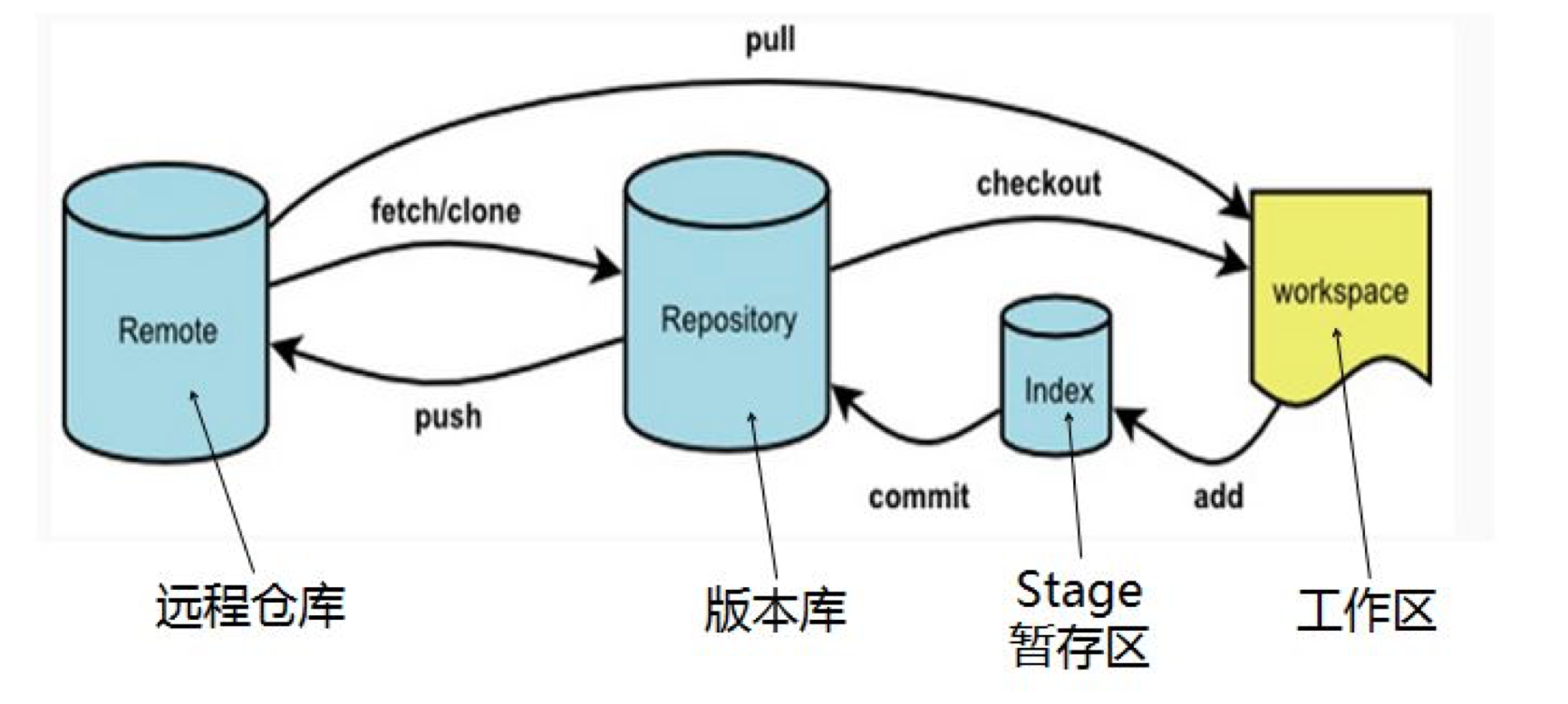
l 工作区:用来保存项目的元数据和对象数据库的地方。 这是 Git 中最重要的部分,从其它计算机克隆仓库时,拷贝的就是这里的数据。
l 暂存区:保存了下次将提交的文件列表信息,一般在 Git 仓库目录中。有时候也被称作“索引”,不过一般说法还是叫暂存区域。
l 版本库:也叫本地版本库,之所以说git 快,大部分提交都是对本地仓库而言的,不依赖网络,最后一次会推送的到远程仓库。
l 远程仓库:可以看做是github,它是一个远程仓库,它提供web服务供大家方便下载、查看、提交、存储。
1.1.5 文件的状态
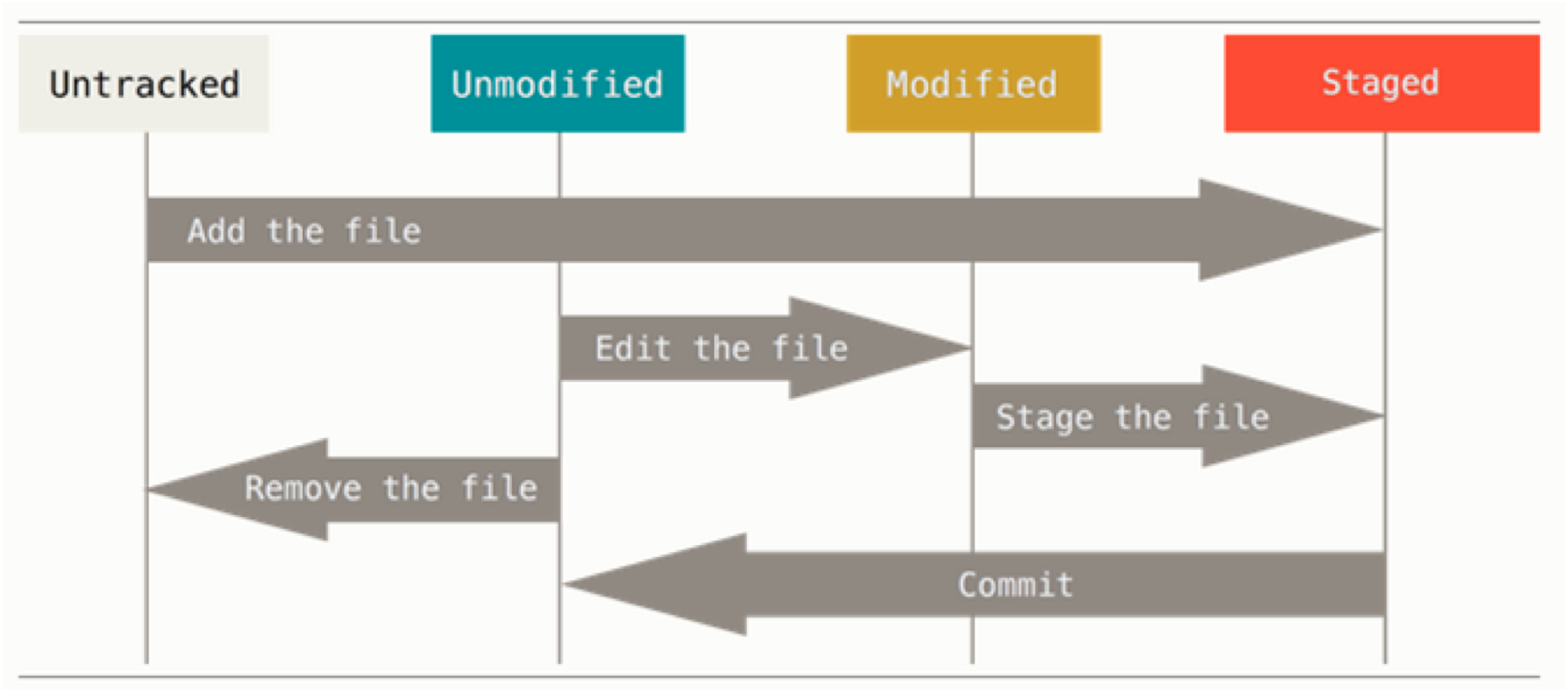
新建文件状态为untracked,add命令执行后状态变为staged,已存在的文件状态为unmodified,修改文件内容,文件状态变为modified,commit提交,文件状态编程unmodifed。
1.1.6 命令速查 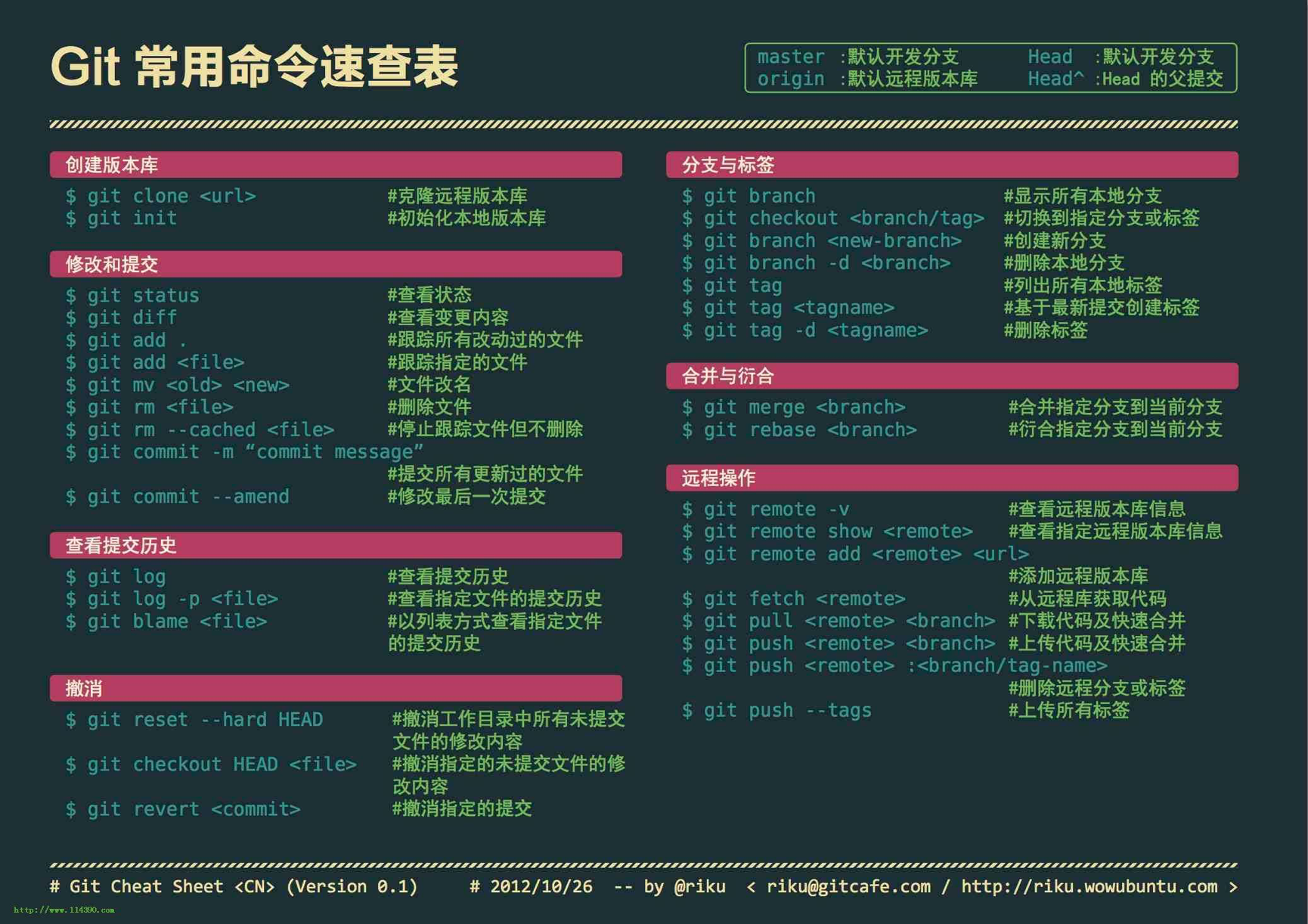
1.1.7 Git的主要任务
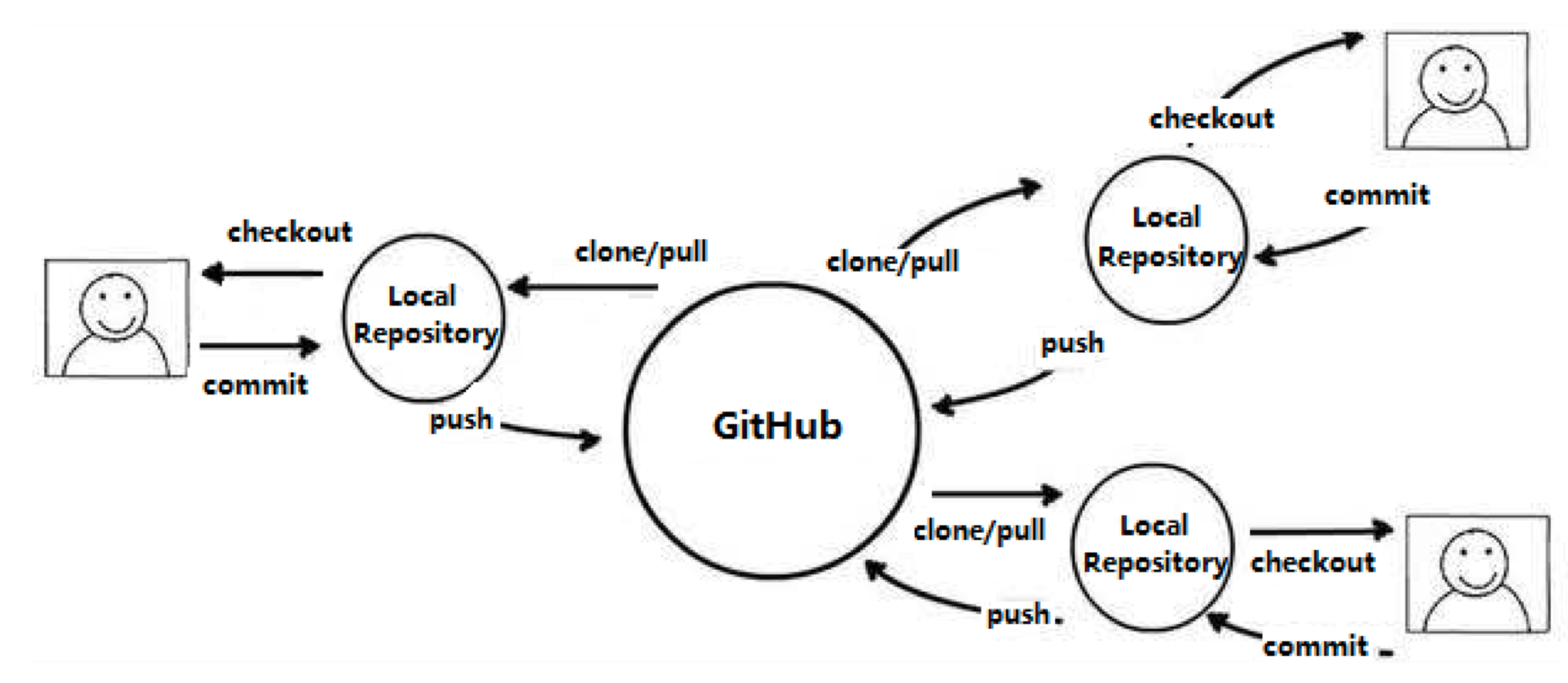
l 克隆仓库 clone 克隆
l 对工作目录中文件新增、修改、删除操作
l 暂存文件,将文件的快照放入暂存区 add 新增
l 把暂存区的内容提交到本地仓库 commit 提交
l 把本地仓库的内容提交到远程仓库 push 推送
l 从远程仓库下载最新内容 pull 拉取
1.2 配置环境
1.2.1 注册账号
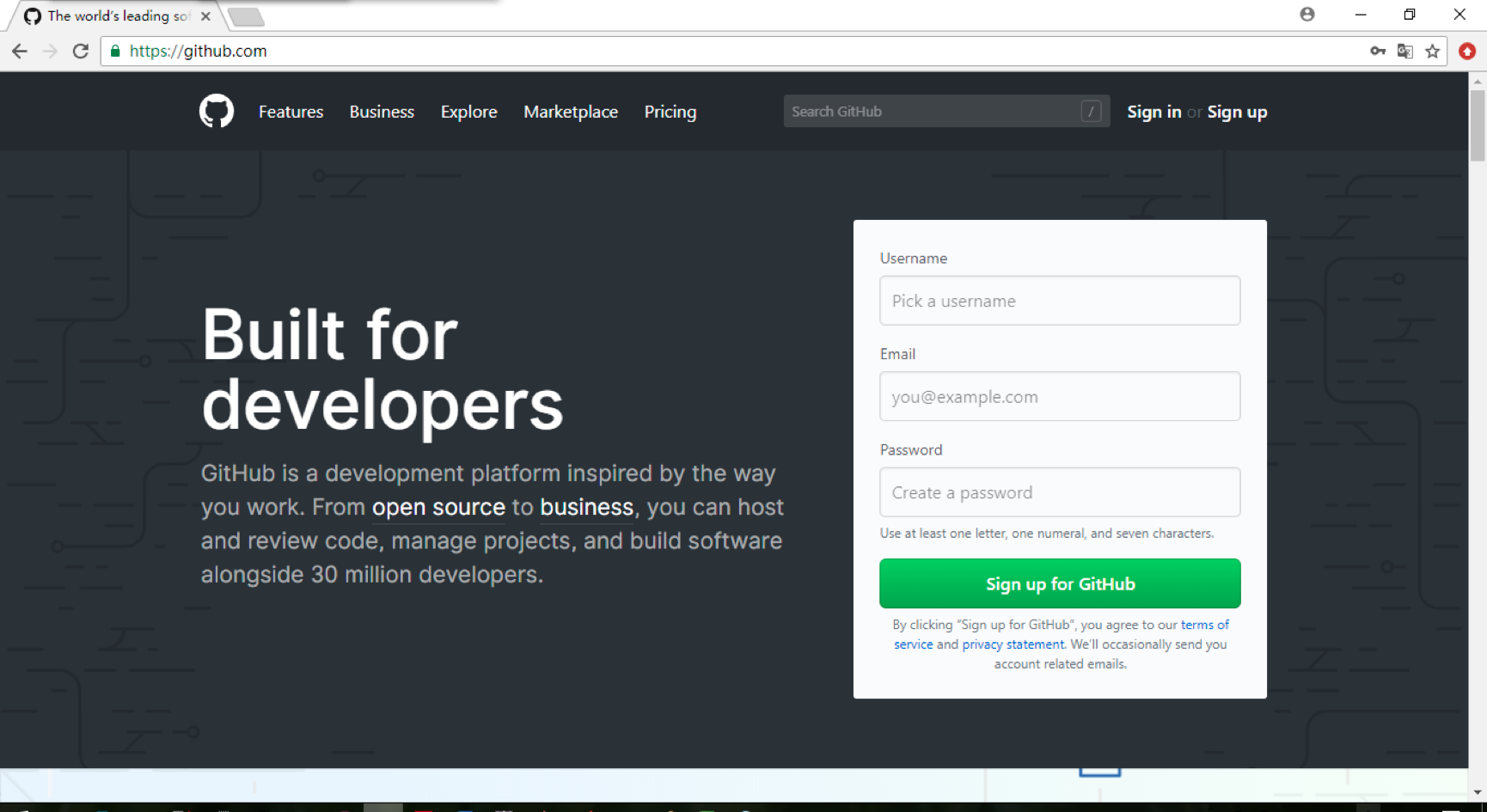
每个人必须有自己的账号,先官网注册账号:https://github.com
用户名: nutony,密码:Tony123
1.2.2 安装GIT
Git-2.12.0-64-bit.exe,一路next,安装完桌面右键菜单有下面两项,安装完成。选择Git Bash,进入git客户端。
Windows开始菜单:
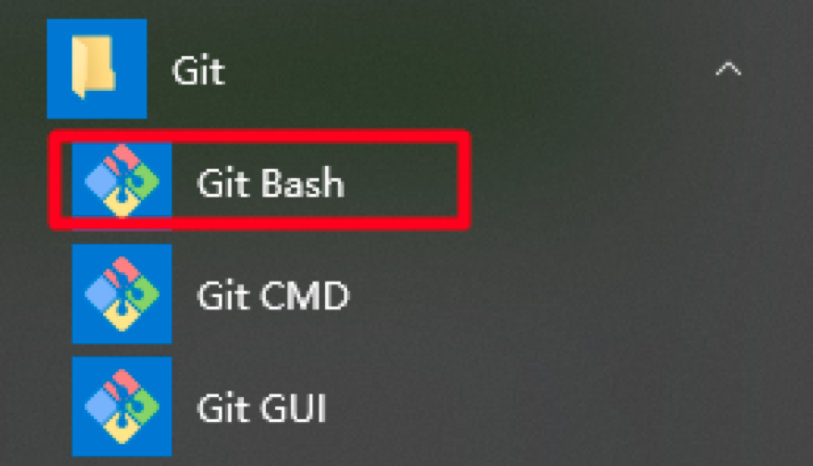

1.2.3 配置身份信息
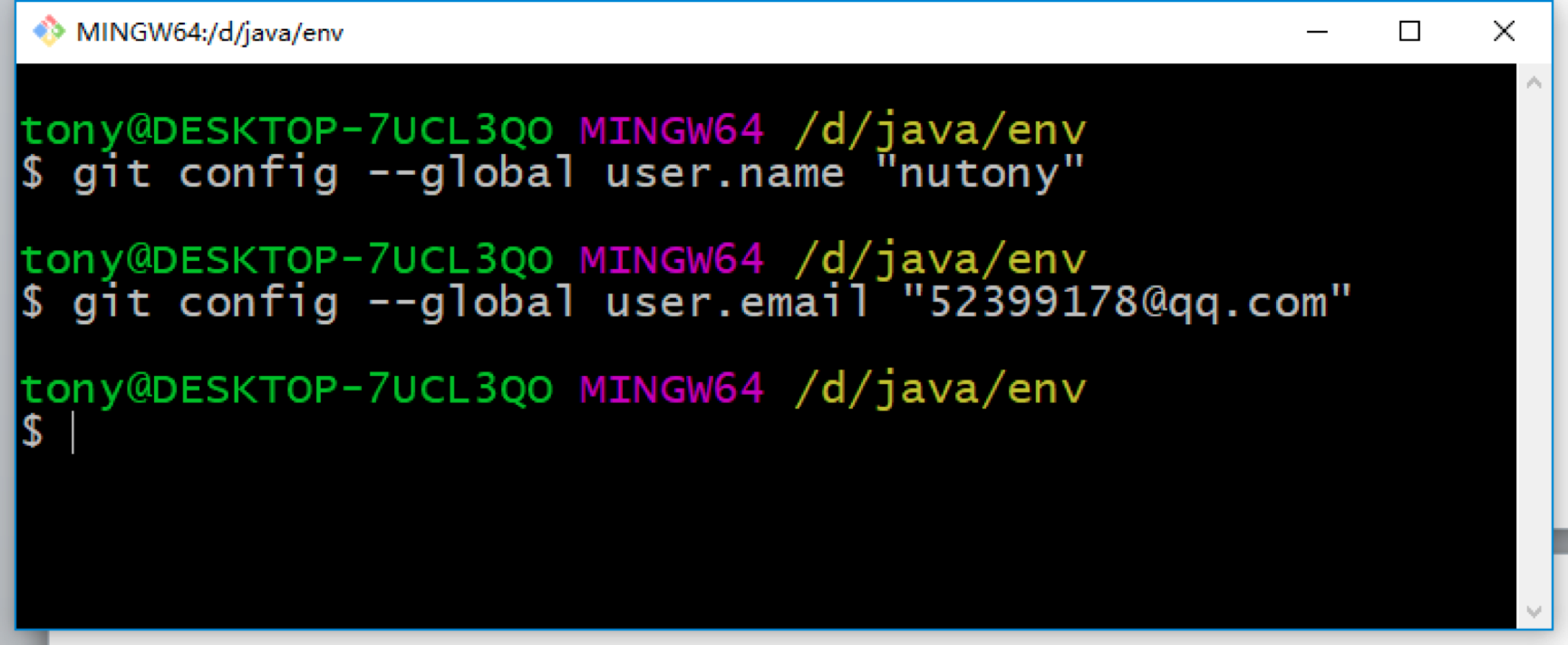
提交文件时,就知道这个文件是谁提交的。出了问题,就知道谁干的!
1.2.4 查看配置信息
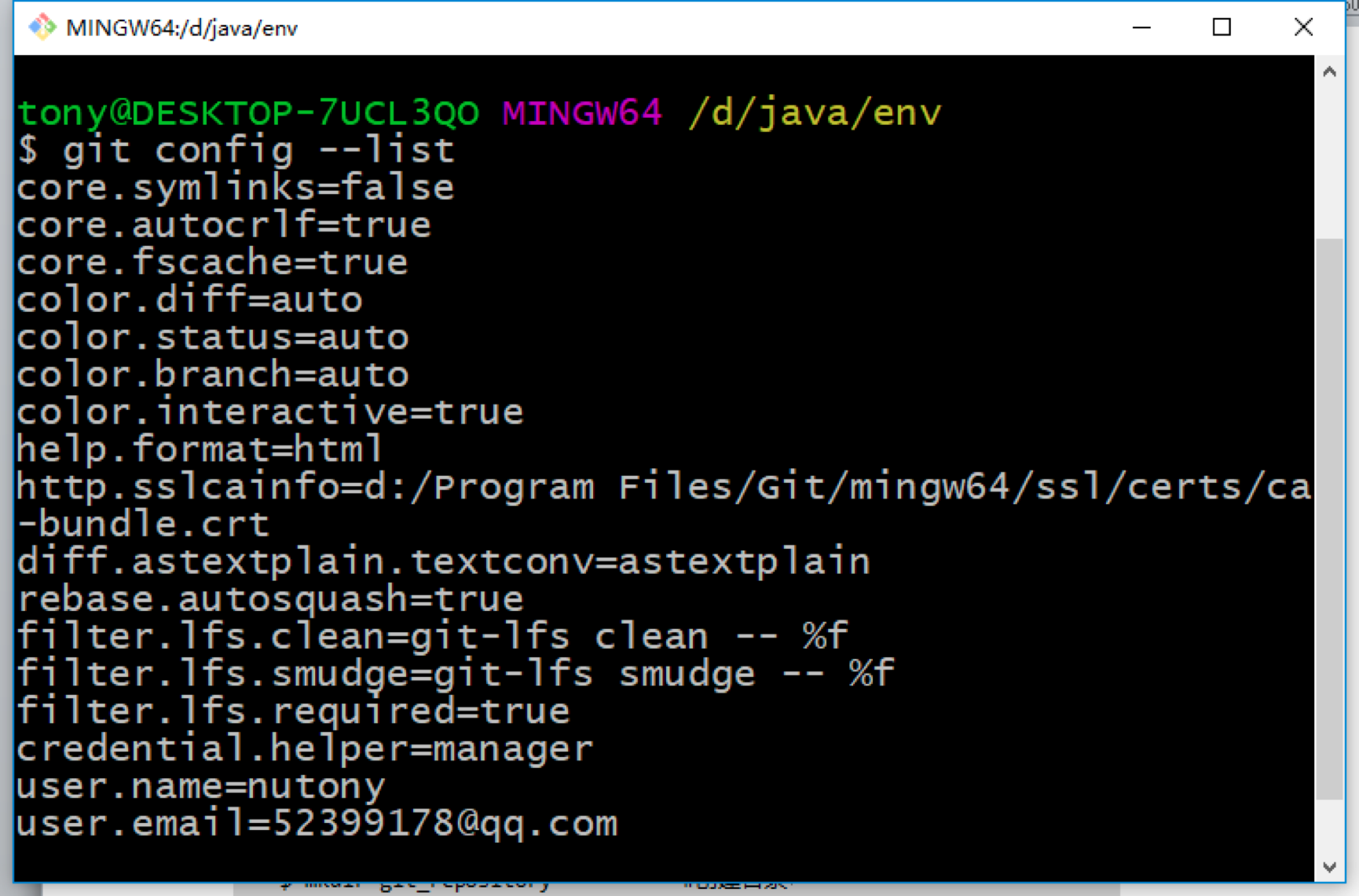
1.2.5 创建本地仓库
Administrator@tonythink MINGW64 ~/Desktop
$ cd d: #进入d盘
Administrator@tonythink MINGW64 /d
$ cd java
$ cd env
$ mkdir git_repository #创建目录
$ cd git_repository #进入目录
1.3 远程命令github
1.3.1 创建远程仓库
登录:https://github.com 在git上新建一个仓库
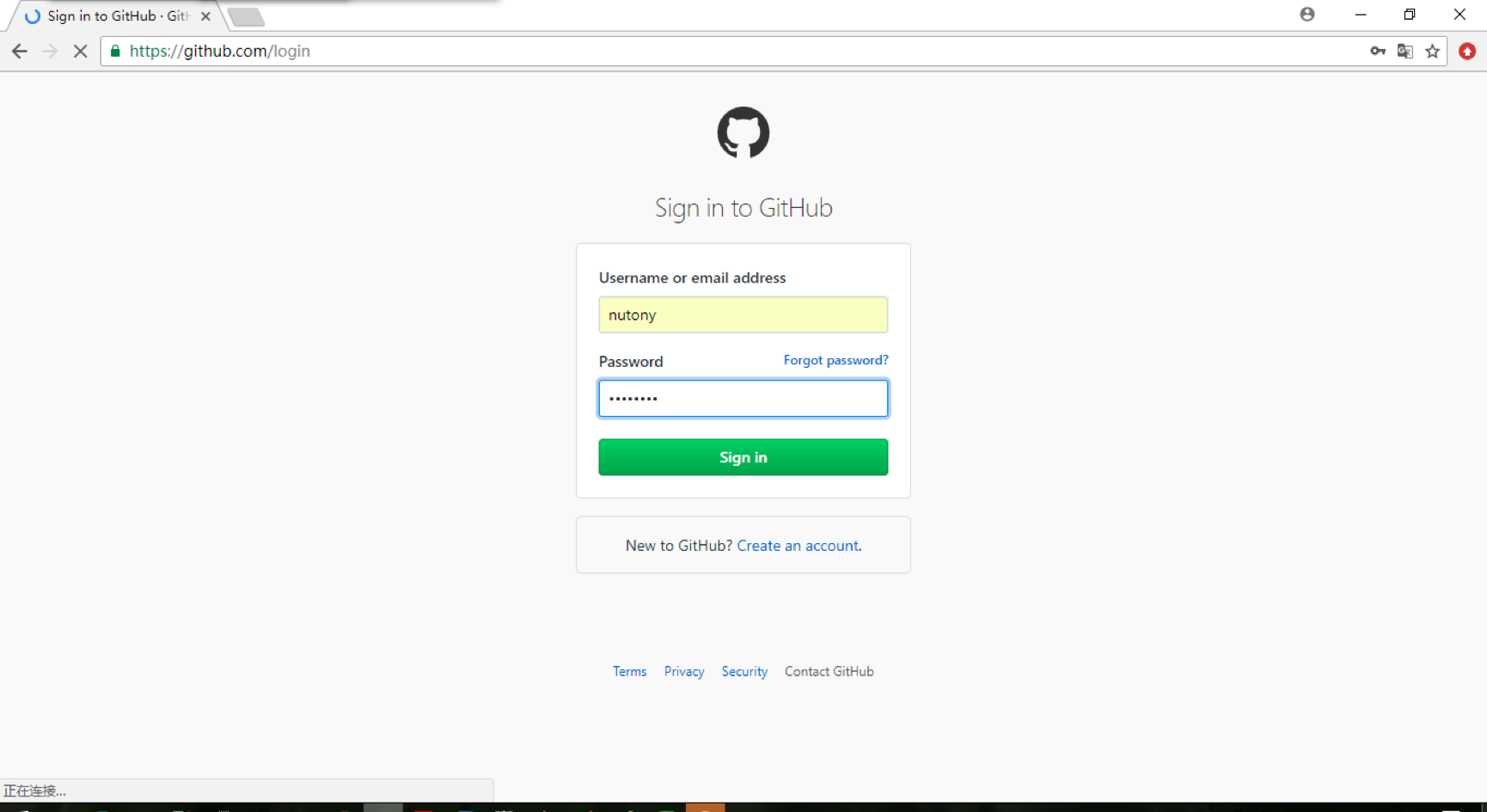
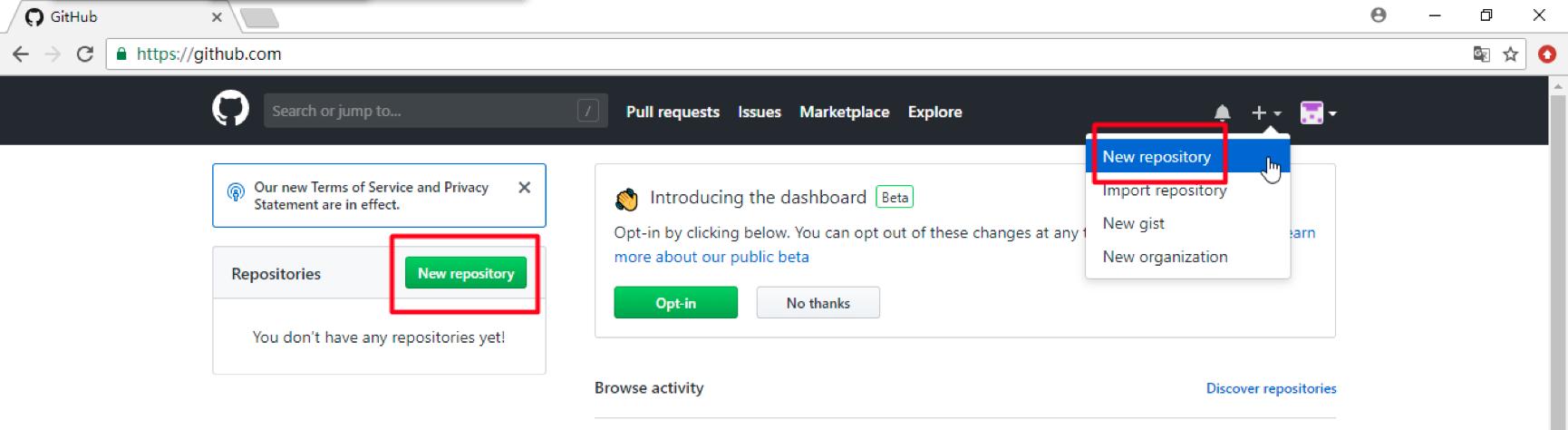
仓库名为stu,拥有者为:nutony。
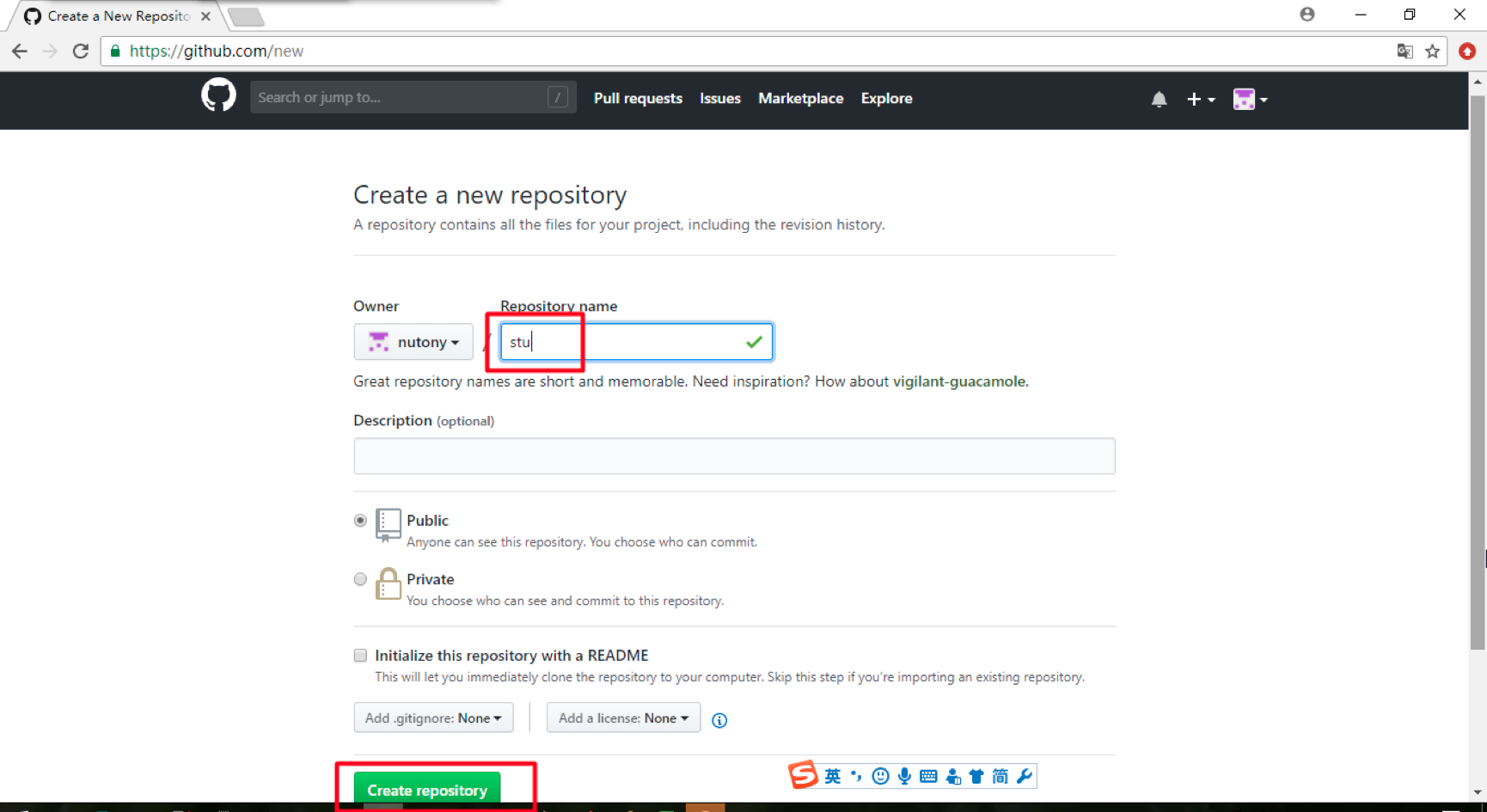
创建成功
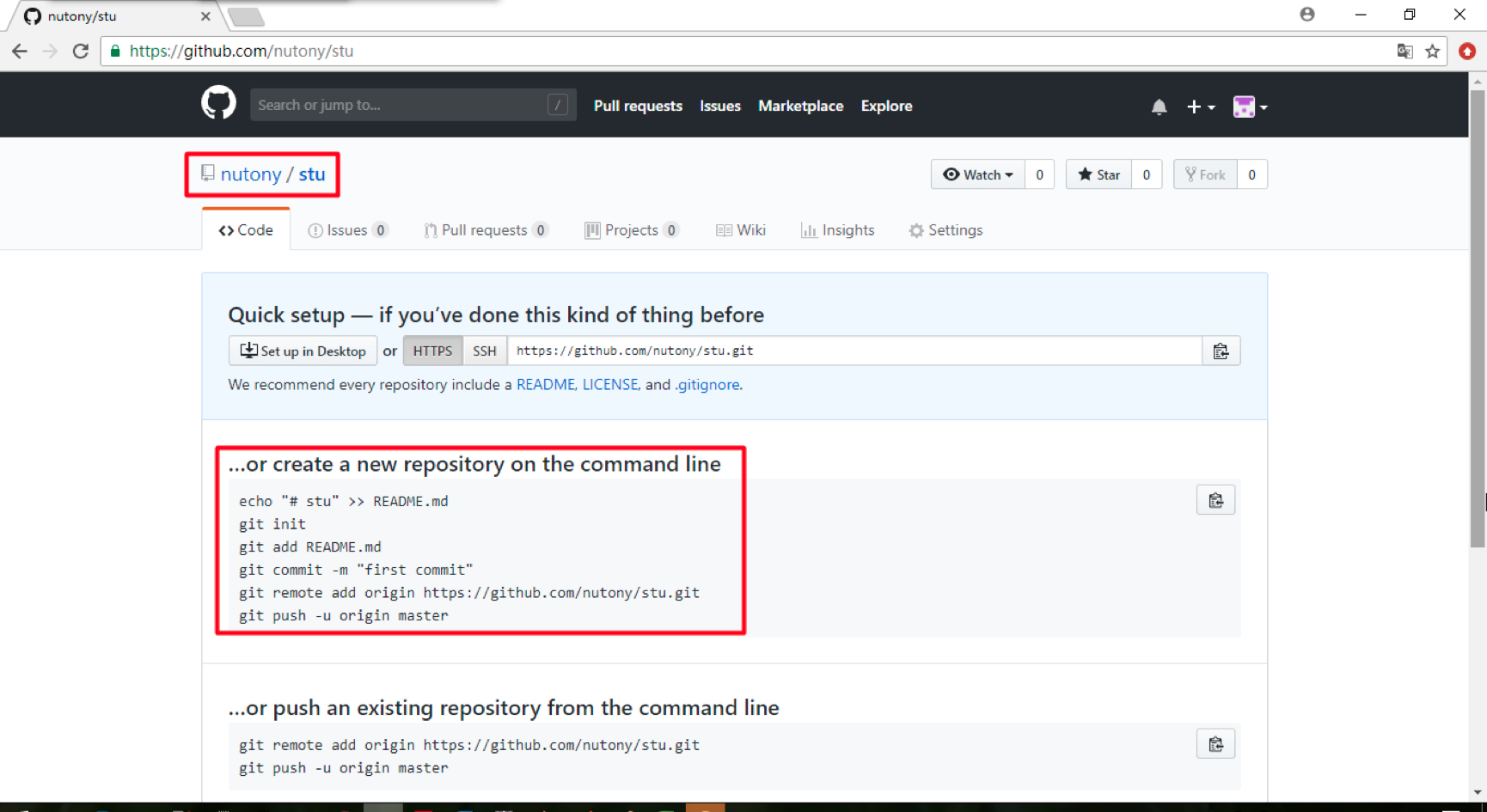
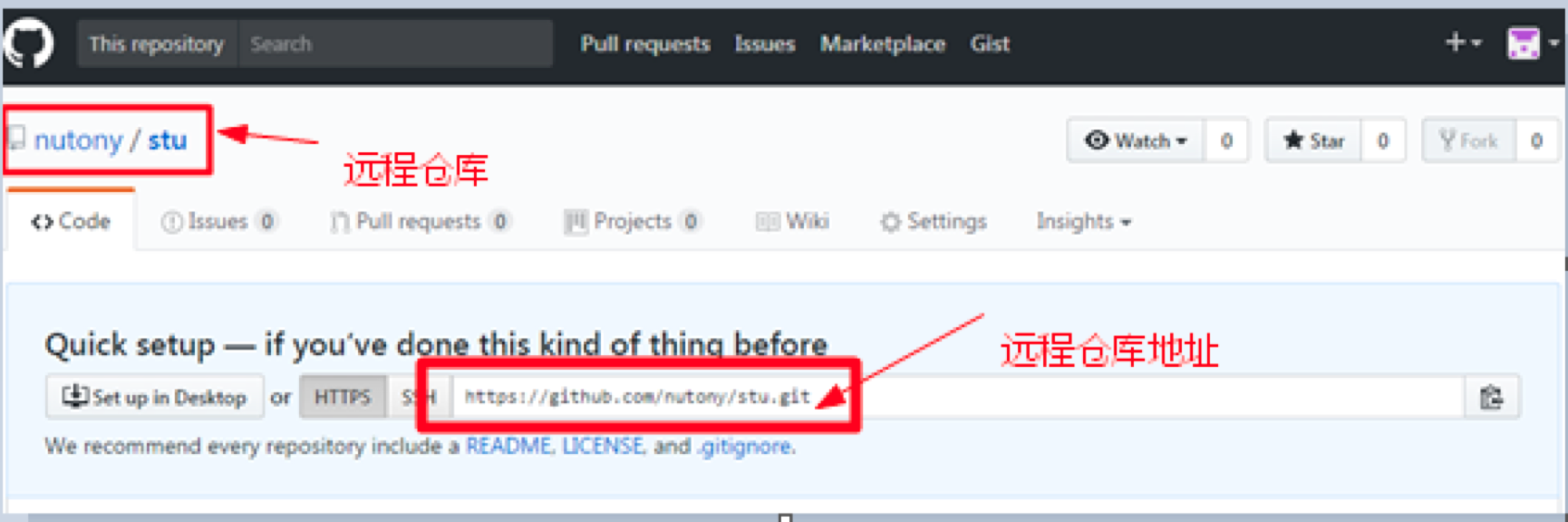
1.3.2 进入本地仓库
Administrator@tonythink MINGW64 ~/Desktop
$ cd d: #进入d盘
Administrator@tonythink MINGW64 /d
$ cd java
$ cd env
$ cd git_repository #进入目录 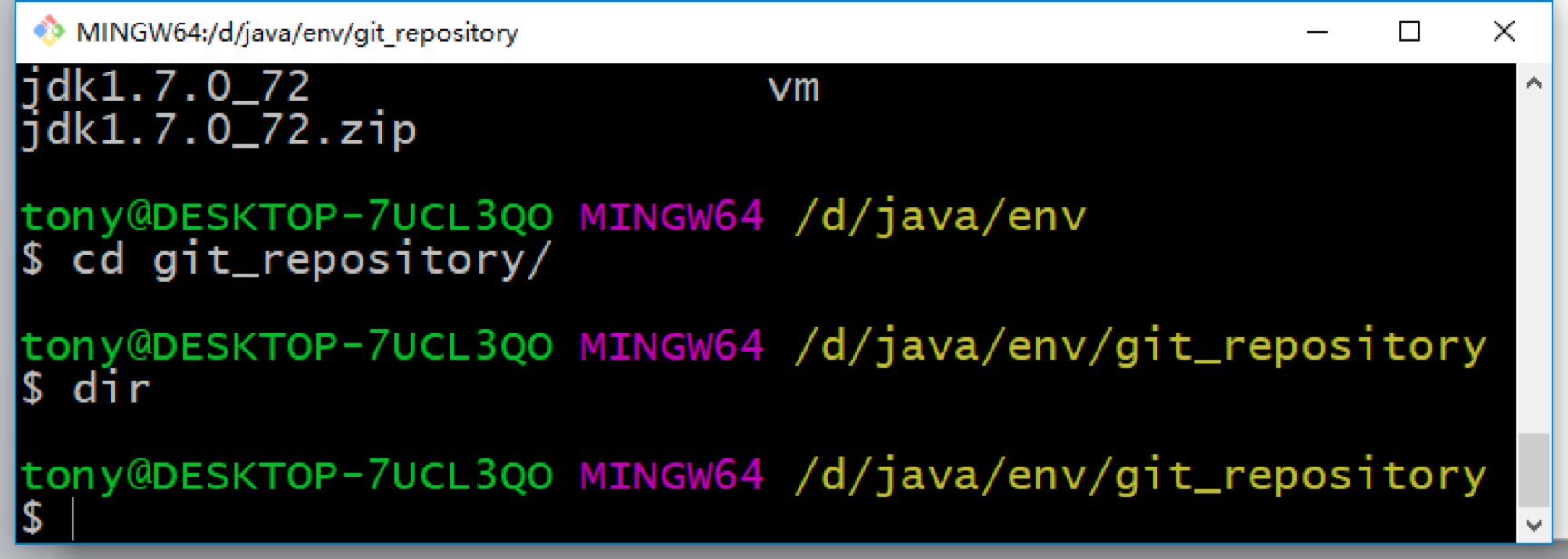
1.3.3 克隆远程仓库
首次需要把远程仓库克隆到本地仓库(D:javaenvgit_repository)
$ git clone https://github.com/nutony/stu.git
本地仓库目录中就多了stu目录

1.3.4 手工创建新文件
进入子仓库,手动创建文件,文件内容不能为空。
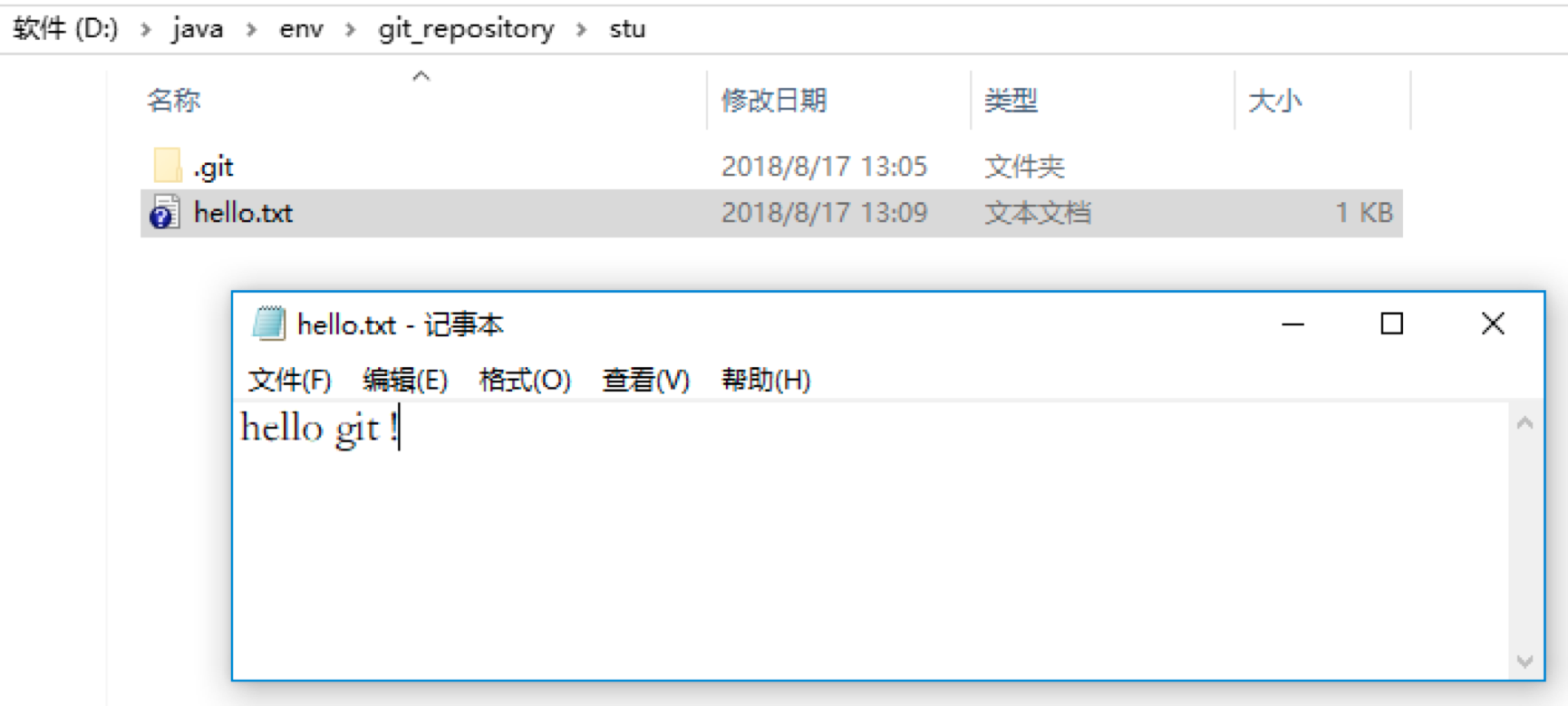
1.3.5 初始化仓库
$ cd stu #创建本地仓库
$ git init #创建本地仓库
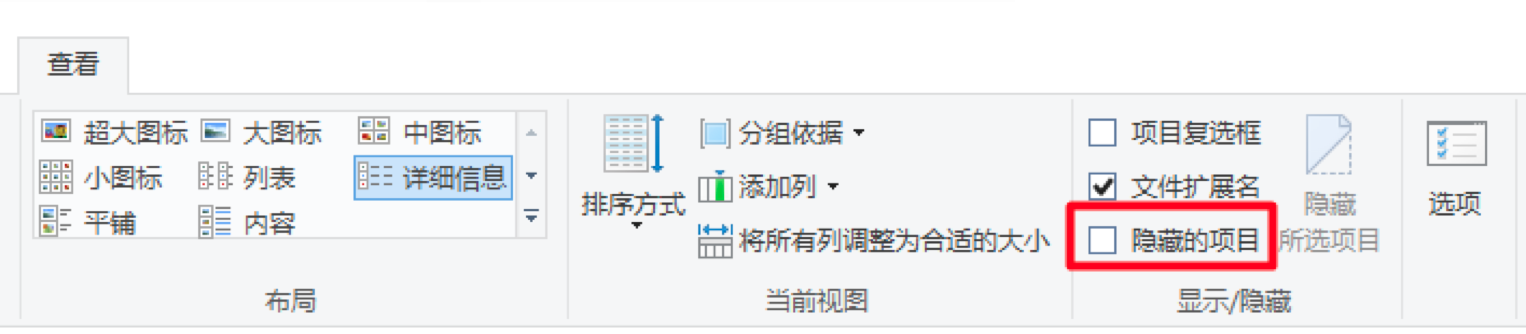
Administrator@tonythink MINGW64 /d/javaenv/git_repository (master)
当前目录下多了一个.git的目录,这个目录是Git来跟踪管理版本库的,不要手动修改这个目录里面的文件,不然改乱了,就把Git仓库给破坏了。如果你没有看到.git目录,是因为默认这个目录是隐藏的,要显示修改其显示隐藏文件即可,一般无需修改。
1.3.6 推送到远程主机
$ git add . #添加当前目录下文件
$ git commit -m "jttest" #提交,设置备注
1.3.7 关联本地目录到远程仓库
可以克隆仓库也可以关联本地仓库
运行 git remote add [shortname] [url]
git remote add stu git://github.com/nutony/stu
1.3.8 推送更新到远程仓库
$ git push origin master #推送到远程仓库master默认分支,第一次需要登录,比较慢,弹出登录框输入用户名和密码。
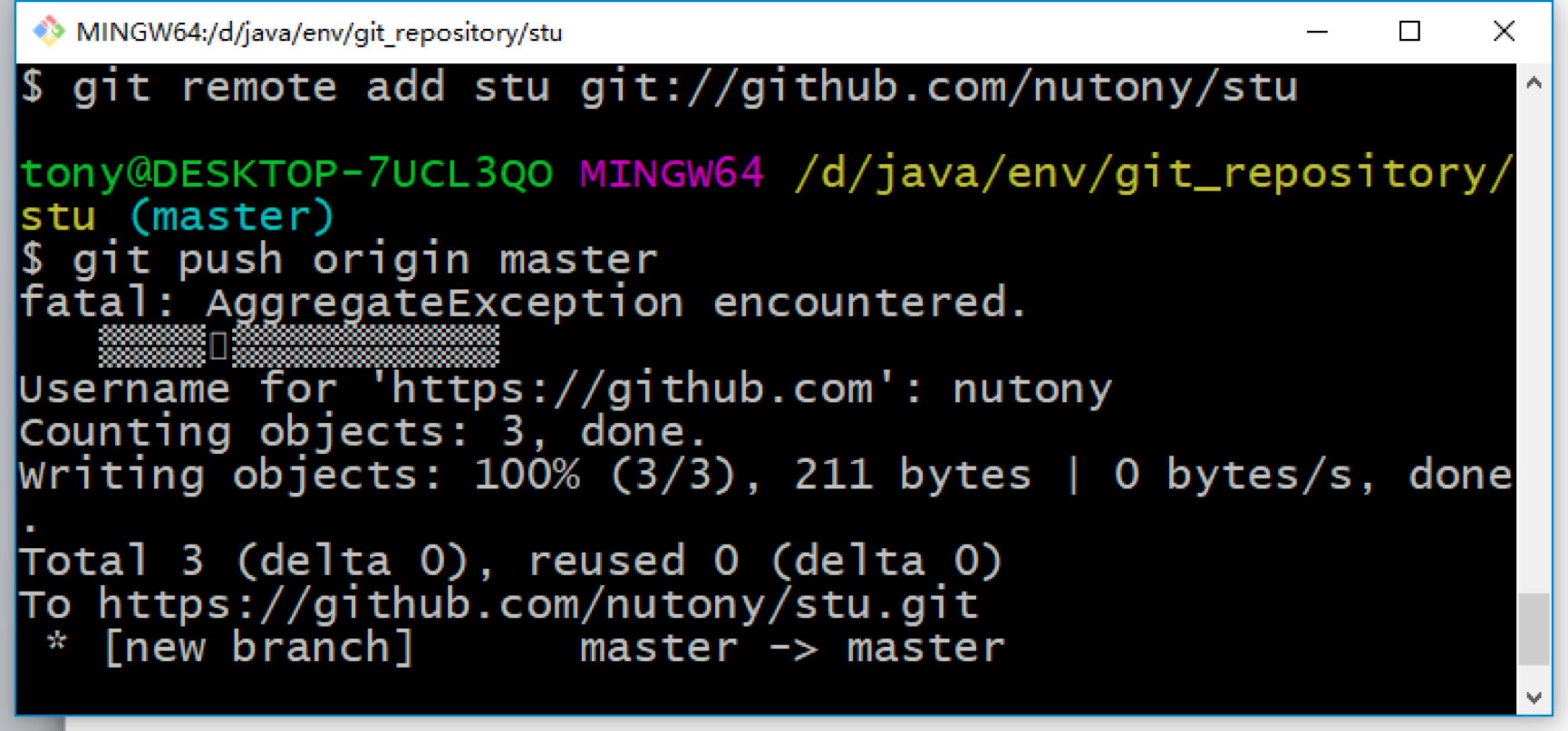
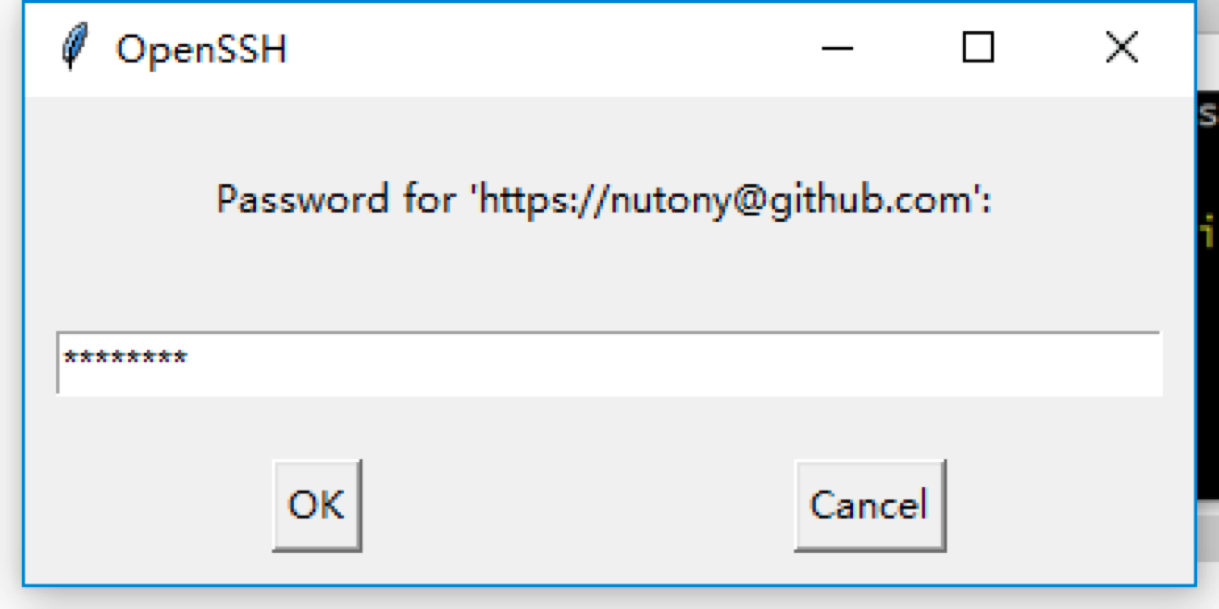
刷新网页变成目录的页面,可以看到文件也已经上传 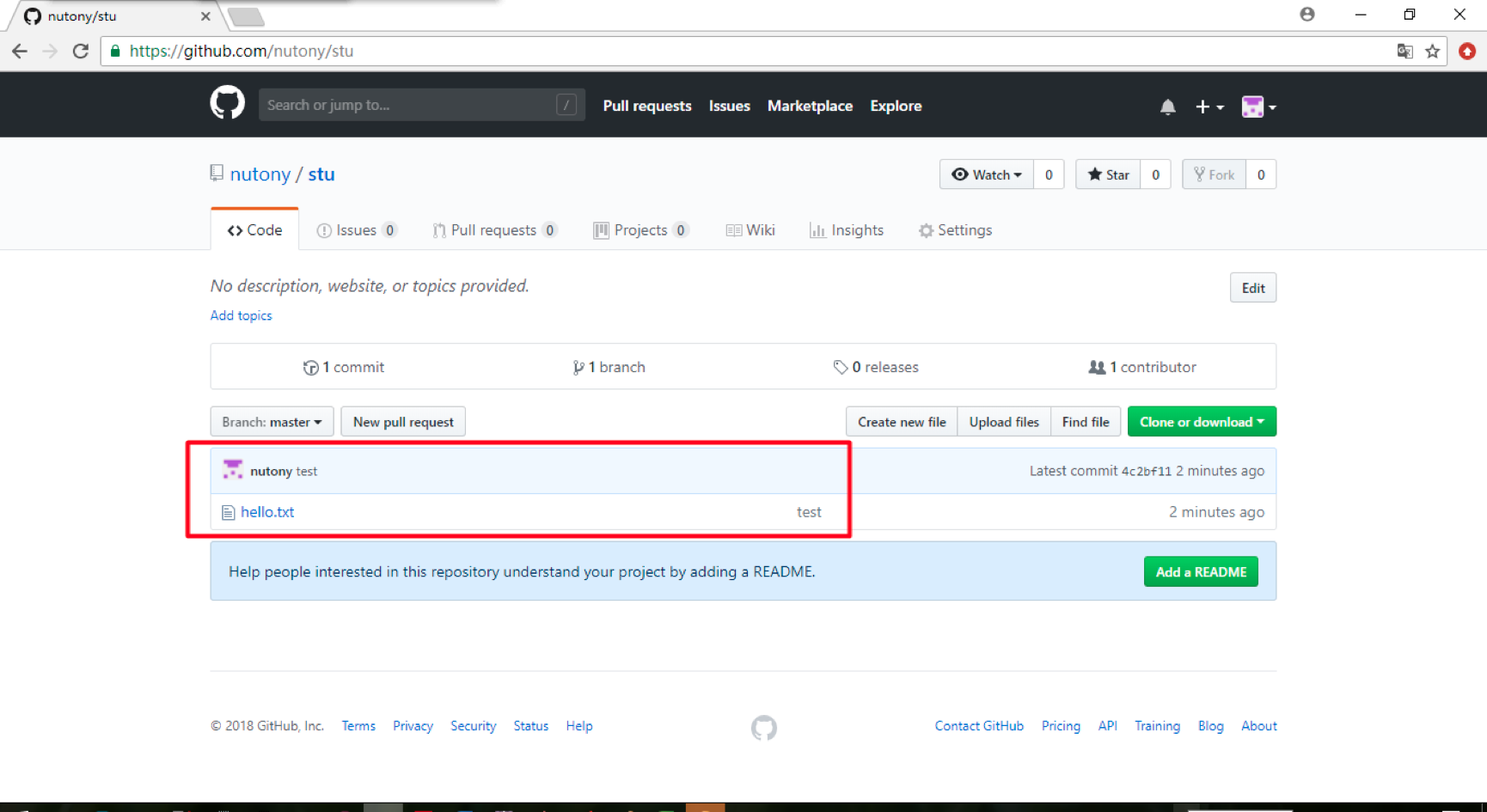
点击文件可以查看其内容
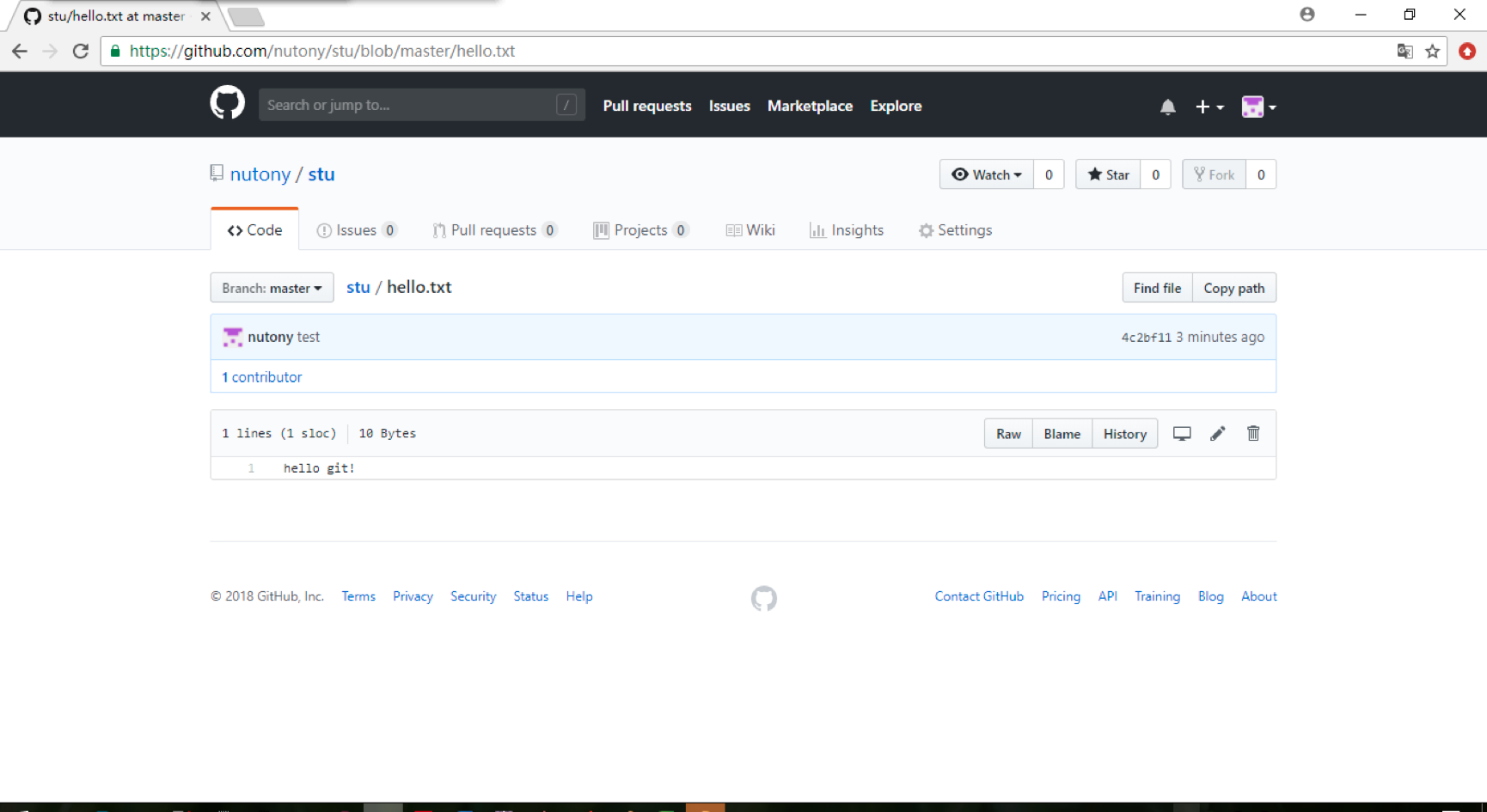
1.4 每日任务
每日早上开始工作前拉取最新团队其他人提交的内容,每日下班前提交可用的内容
1.4.1 检出
$ git checkout . #进入某个仓库检出当前仓库所有文件
$ git checkout hello.txt #检出远程仓库最后的版本覆盖本地文件
1.4.2 拉取
$ cd stu #进入到要管理的目录中
$ git pull #从服务器拉取最新内容
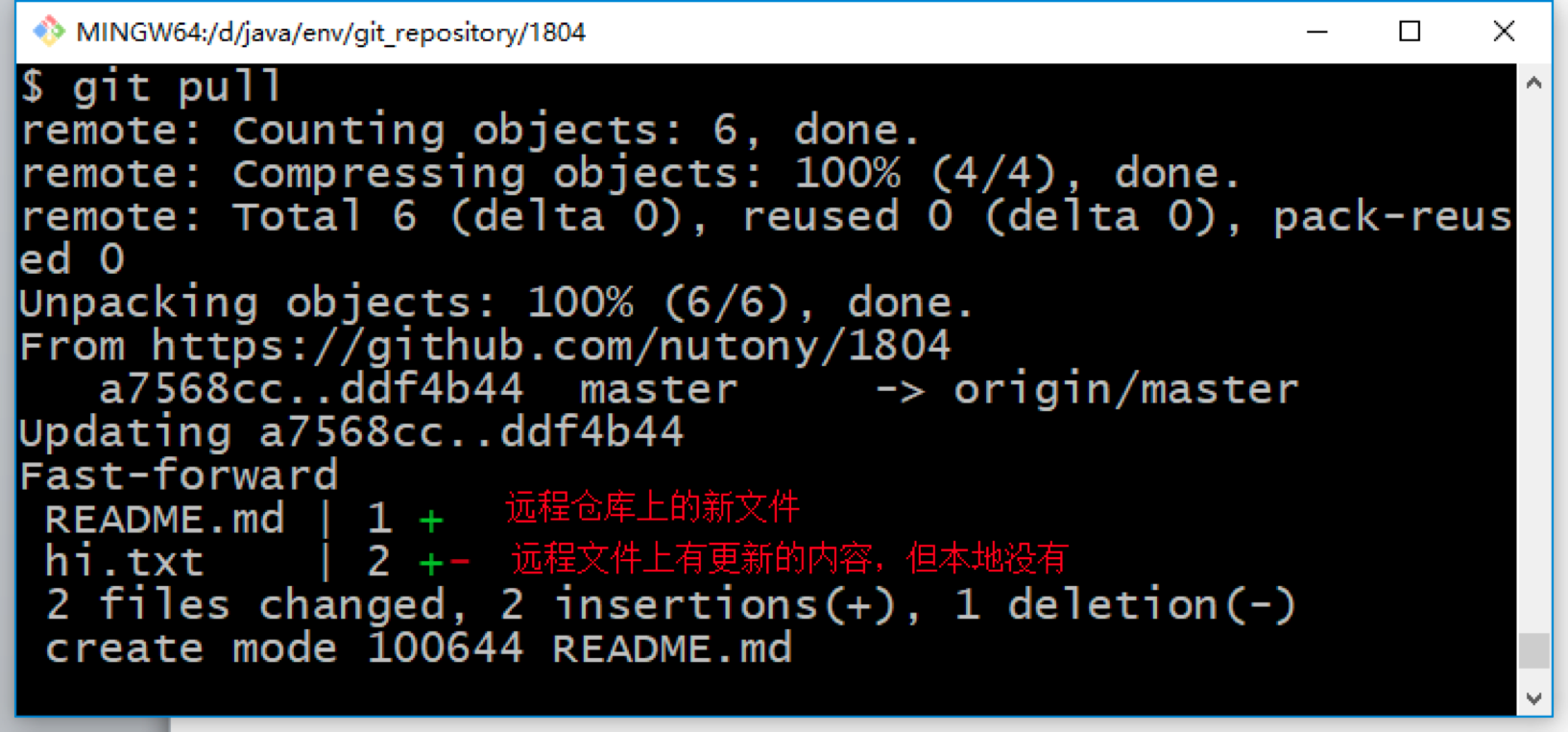
1.4.3 新文件
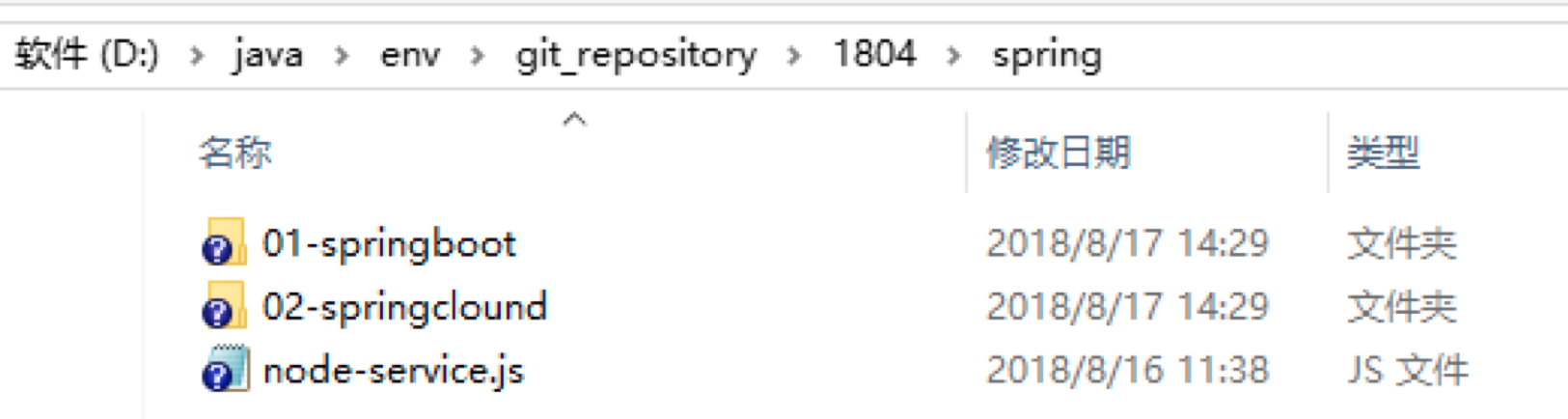
1.4.4 推送到远程主机
$ git add . #添加当前目录下文件
$ git commit -m "jttest" #提交,设置备注
$ git push origin master #推送到远程仓库
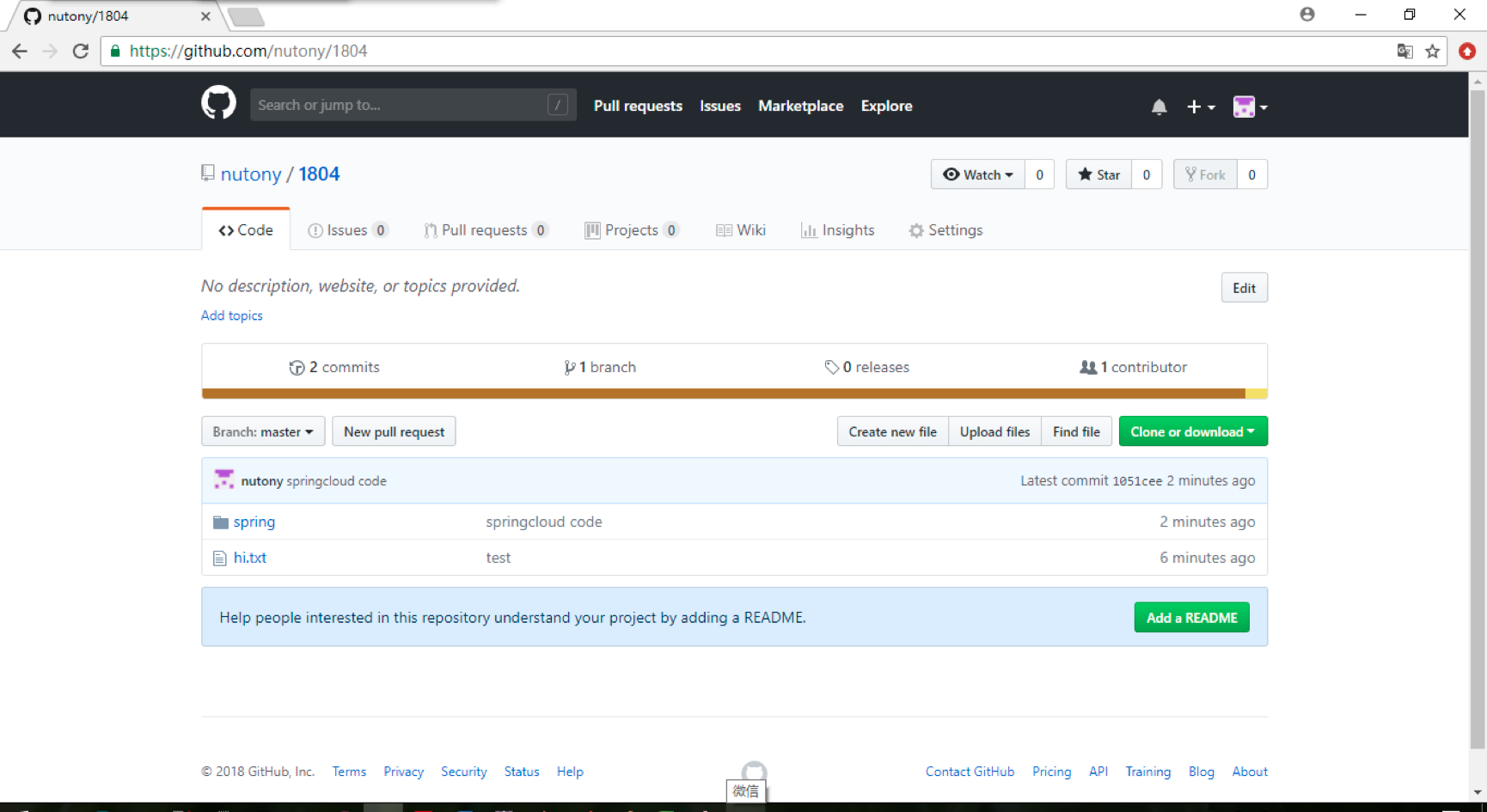
1.5 拓展:基础命令
1.5.1 提交文件
创建hi.txt
$ git add hi.txt #增加文件到暂存区
$ git add ./* #批量暂存当前目录下所有内容
$ git status #查看文件状态
$ git commit -m "test" #提交,提交文件到本地仓库
[master (root-commit) e522732] test
1 file changed, 1 insertion(+)
create mode 100644 hi.txt
$ git status #查看文件状态
1.5.2 查看提交记录
$ git log
commit e522732d94c440fdd750368ce937ac1c40dbd2ed #本次提交唯一标识,对于版本回退非常有用
Author: nutony <52399178@qq.com>
Date: Fri Jun 2 09:39:31 2017 +0800
test
1.5.3 删除文件
$ rm *.jpg #删除所有jpg结尾,删除本地文件
$ ll
$ git add .
$ git commit -m 'rm'
$ git push origin master
1.5.4 比较当前文件和仓库文件
修改hi.txt文件内容,然后和仓库中已经提交的hi.txt比较
$ git diff hi.txt
diff --git a/hi.txt b/hi.txt
index 32f95c0..d7d0f3f 100644
--- a/hi.txt
+++ b/hi.txt
@@ -1 +1 @@
-hi
No newline at end of file
+<B1>Ƚϵ<B1>ǰ<CE>ļ<FE><BA>Ͳֿ<E2><CE>ļ<FE> #中文乱码
No newline at end of file
Administrator@tonythink MINGW64 /d/javaenv/git_repository (master)
$ git diff hi.txt
diff --git a/hi.txt b/hi.txt
index 32f95c0..2b80830 100644
--- a/hi.txt
+++ b/hi.txt
@@ -1 +1 @@
-hi
No newline at end of file
+<U+FEFF>比较当前文件和仓库文件 #文件格式改为UTF-8即可
No newline at end of file
1.5.5 add和commit的区别
Git和其他版本控制系统如SVN的一个不同之处就是有暂存区的概念。
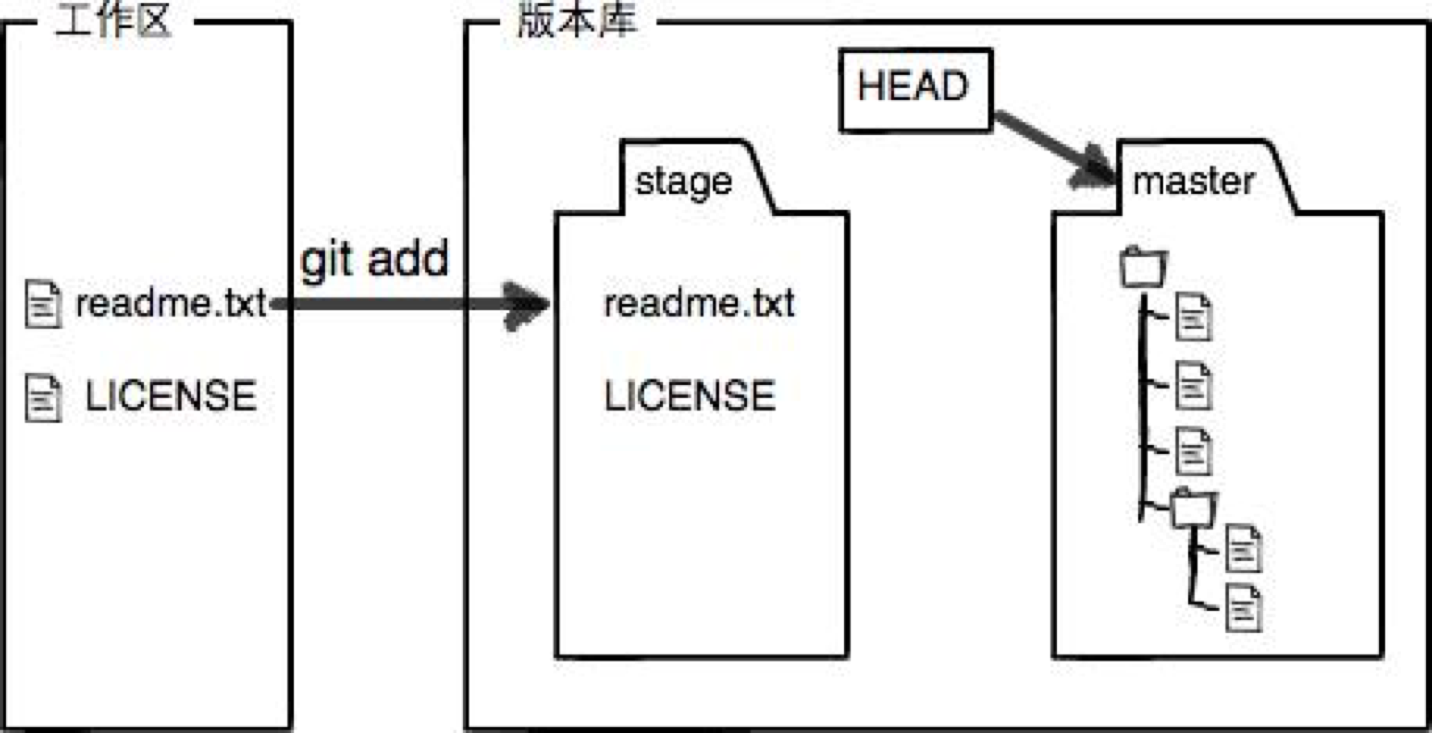
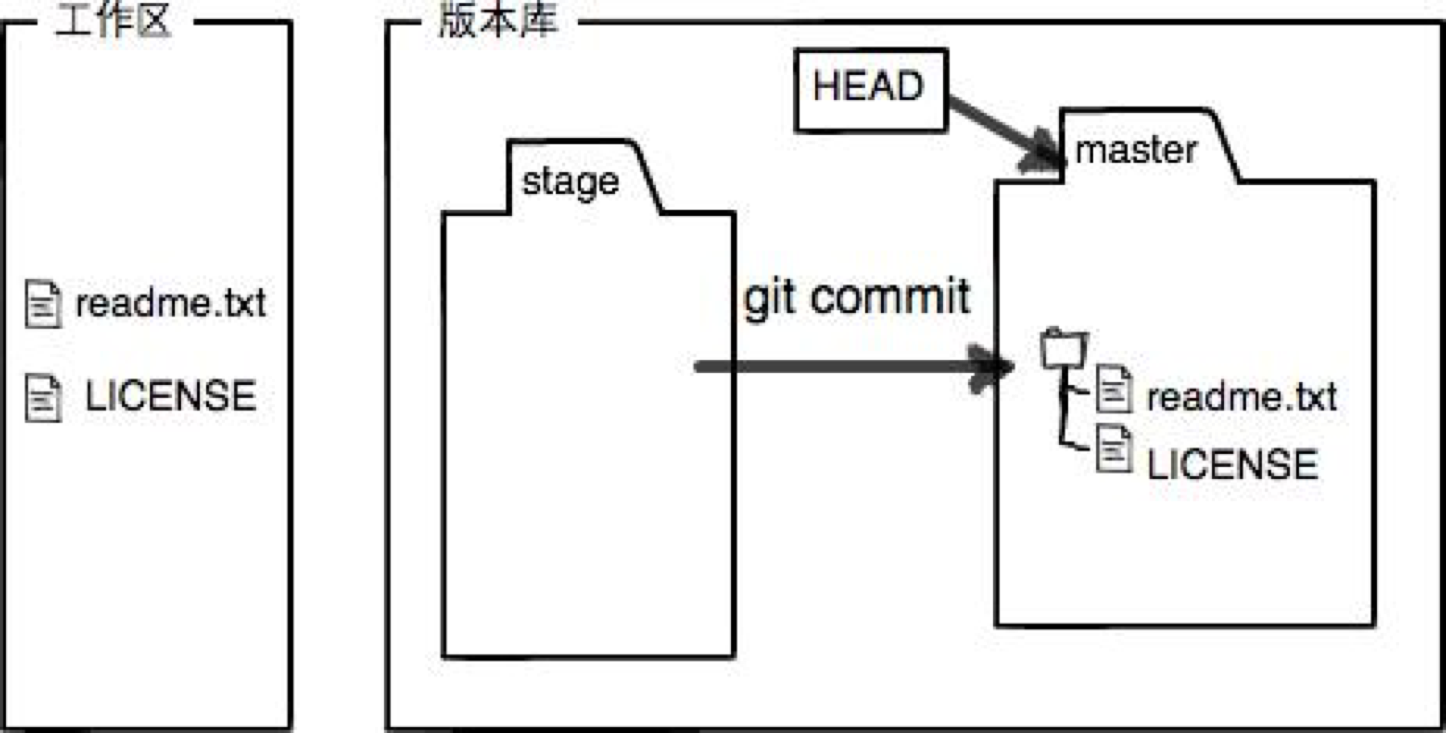
git的文件状态,文件新建完状态为untracked
1.5.6 删除仓库
点击进入仓库,选择Settings配置,移到页面最下方,点击删除按钮,需确认。输入仓库名称,然后删除即可。 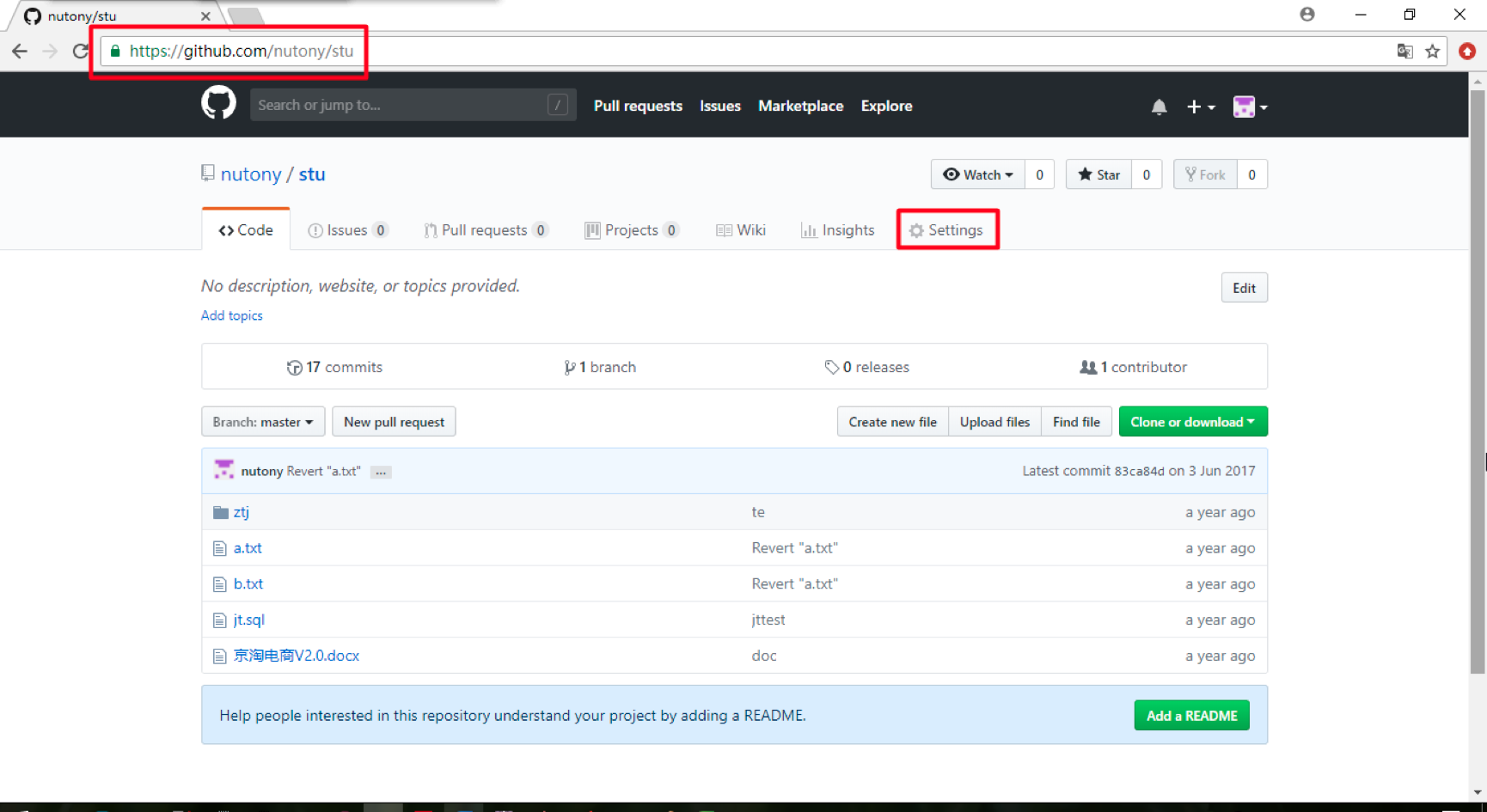

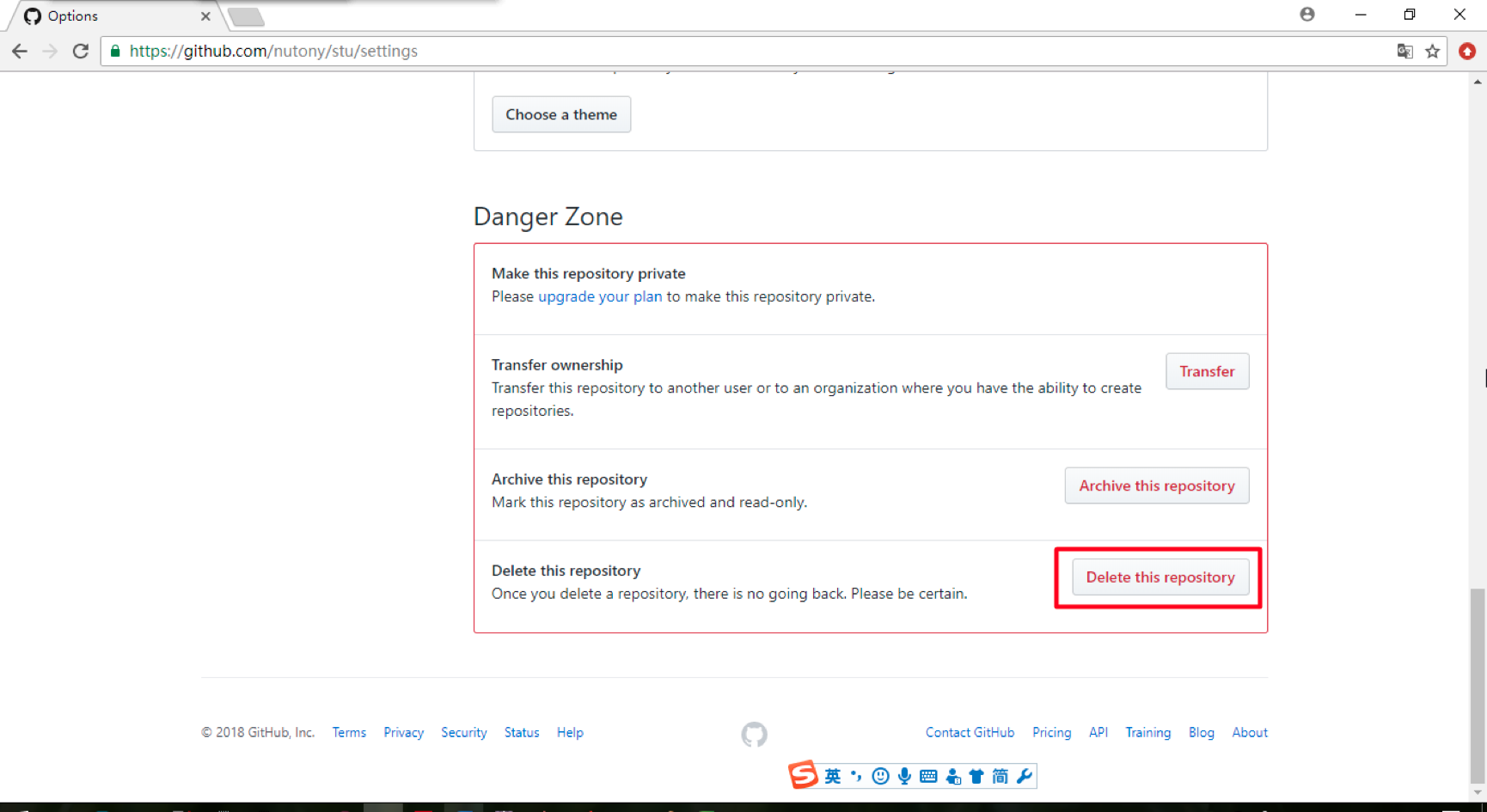
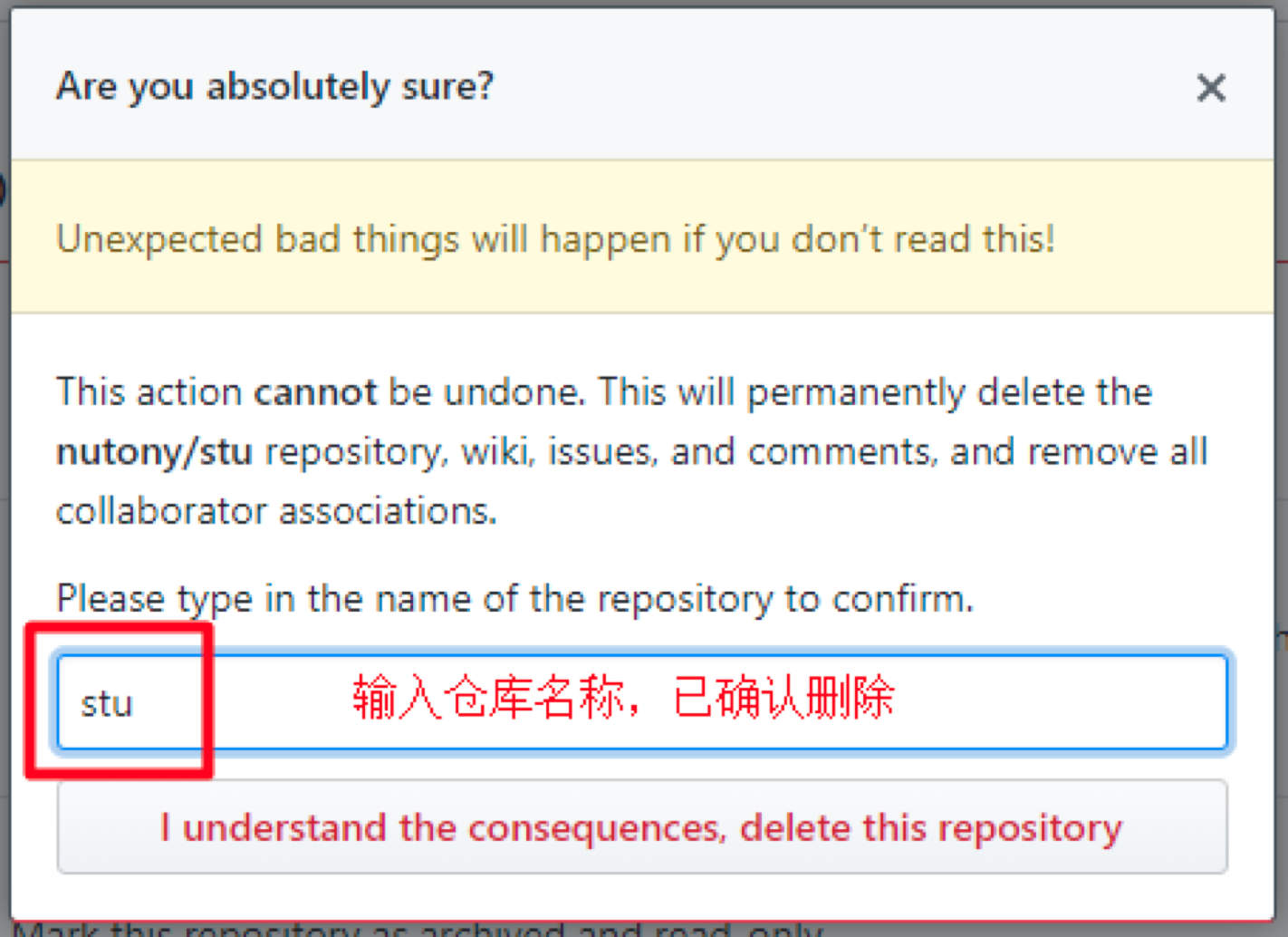
1.6 拓展:代码冲突
1.6.1 查看历史版本

1.6.2 回滚
发现提交的内容错了,可以进行回滚操作。
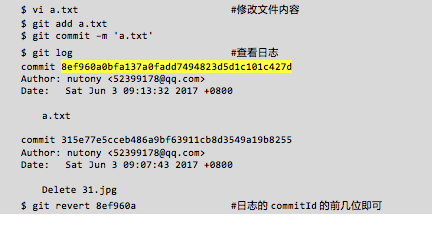
1.6.3 远程仓库覆盖本地
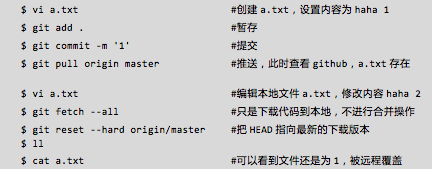
1.7 拓展:设置免密
1.7.1 避免填写用户名和密码
1.7.2 创建文件存储GIT用户名和密码
在%HOME%目录中,一般为C:usersAdministrator,也可以是你自己创建的系统用户名目录,反正都在C:users中。文件名为.git-credentials,由于在Window中不允许直接创建以"."开头的文件,所以需要借助git bash进行,打开git bash客户端,进行%HOME%目录,然后用touch创建文件 .git-credentials, 用vim编辑此文件。右键打开git bash客户端

1.7.3 添加Git Config 内容

1.7.4 测试
这样以后push推送时只只需第一次填写用户名密码,后期就可以直接推送
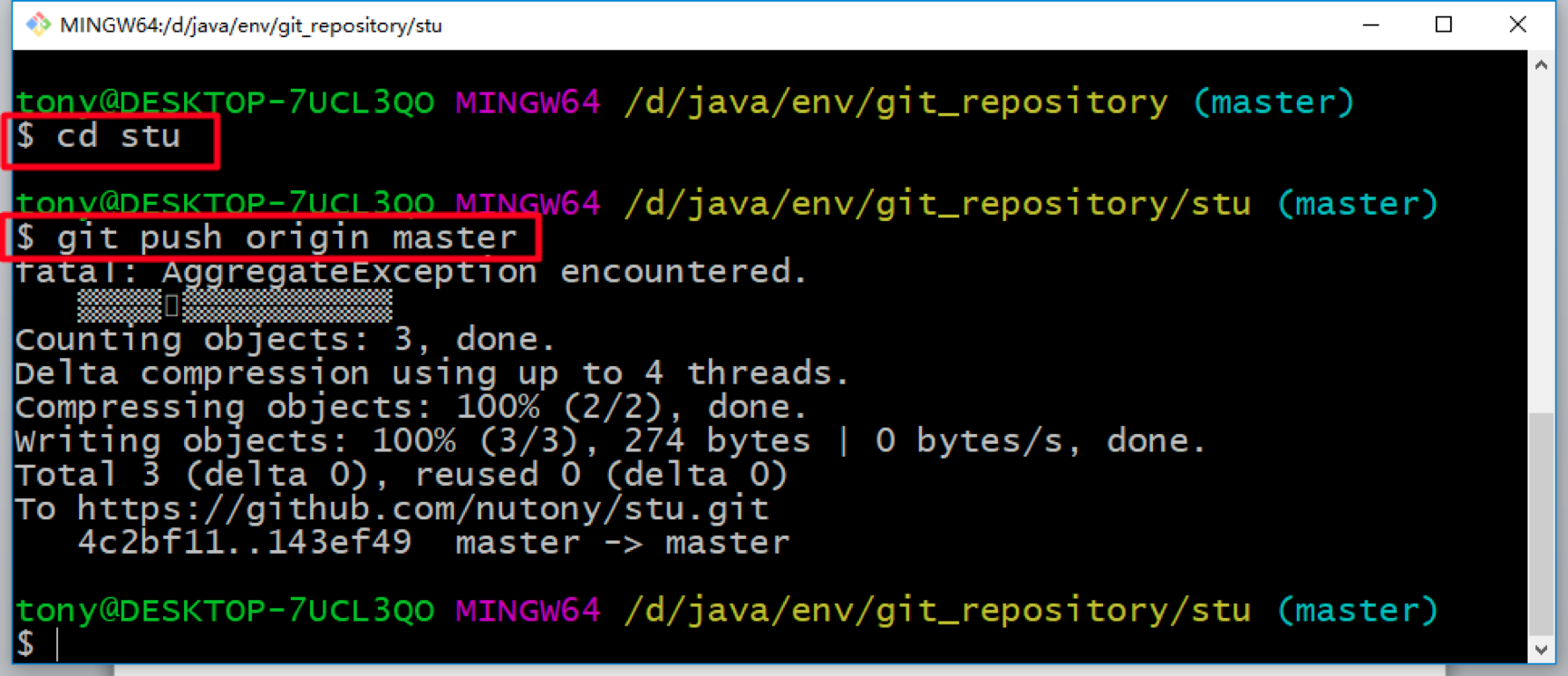
源代码管理工具-GIT
一. git 概述
1. git 简介?
-
什么是git?
> git是一款开源的分布式版本控制工具 > 在世界上所有的分布式版本控制工具中,git是最快、最简单、最流行的 -
git的起源?
> 作者是Linux之父:Linus Benedict Torvalds > 当初开发git仅仅是为了辅助Linux内核的开发(管理源代码) -
git的现状?
> 在国外已经非常普及,国内并未普及(在慢慢普及) > 越来越多的开源项目已经转移到git
2. 常见的源代码管理工具有哪些?
> CVS
- 开启版本控制之门
- 1990年诞生,“远古时代”的主流源代码管理工具
> SVN
- 全称是Subversion,集中式版本控制之王者
- 是CVS的接班人,速度比CVS快,功能比CVS多且强大
- 在国内软件企业中使用最为普遍(70%-90%)
> ClearCase
- 收费的集中式版本控制工具,安装比Windows还大,运行比蜗牛还慢
- 能用ClearCase的一般是世界500强,他们有个共同的特点是财大气粗或者人傻钱多
> VSS
- 微软的集中式版本控制工具,集成在Visual Studio中
3. 集中式版本控制
所有的代码都集中在一块, 统一进行管理 
4. 分布式版本控制
在每个客户端都有一份完整的代码仓库, 可以在每个客户端自行管理 
5. git 和 svn的简单对比
> 速度
在很多情况下,git的速度远远比SVN快
> 结构
SVN是集中式管理,git是分布式管理
> 其他
SVN使用分支比较笨拙,git可以轻松拥有无限个分支
SVN必须联网才能正常工作,git支持本地版本控制工作
旧版本的SVN会在每一个目录置放一个.svn,git只会在根目录拥有一个.git
6. SVN工作流程和GIT工作流程对比
- svn checkout —— git clone
svn 只下载代码, git 会连同代码仓库一起下载下来
- svn commit —— git commit
svn 是提交到服务器,git 中是提交到本地仓库,需要使用push才能提交到服务器
- svn update - git pull
都是从服务器下载最新被修改的代码
分布式和集中式最大的区别在于:在分布式下,本地有个代码仓库,开发者可以在本地提交; 而集中式版本控制, 只有在服务器才有一个代码仓库, 只能在服务器进行统一管理
7. git工作原理
-
概念理解
- 工作区 > 与.git文件夹同级的其他文件夹或者子文件夹 - 版本控制库 > 暂缓区 > 分支(Git不像SVN那样有主干和分支的概念. 仅仅存在分支,其中master分支为默认被创建的分支,类似于SVN中的主干) 切换分支:通过控制HEAD指针指向不同的分支,就可以切换*
操作原则: 所有新添加/删除/修改的文件 必须先添加到暂缓区,然后才能提交到HEAD指向的当前分支中
8. git使用环境
-
单人开发只需要一个本地库
原因:不需要与他人共享代码,只负责管理自己代码即可;例如提交代码,删除代码,版本控制等等 -
多人开发时需要一个共享版本库
共享版本库的形式: 本地共享库:文件夹/U盘/硬盘 远程共享库:自己搭建git服务器/ 托管到第三方平台(例如github, oschina) -
使用环境 无论是单人开发还是多人开发,客户端都可以使用命令行或者图形界面使用git
> SourceTree - 下载地址:http://www.sourcetreeapp.com/download/ > GitHub - 下载地址:https://mac.github.com - 不过它是专门为GitHub网站而设计的 > Xcode - 虽然集成较好,但是只能做一些常用的简单操作,复杂操作还要使用命令行
二. Git命令行演练-个人开发
0. 如何学习git指令
> git help [子命令]
> 和学习SVN指令是一样的,只不过git是通过使用指南的形式展示给用户看(不能编辑的vim编辑器),使用q退出vim编辑器,按空格进入下一页,ctrl + B 回到上一页; /关键字 进行搜索
1. 初始化一个本地仓库
> 原因: 管理本地代码,修改上传,版本回退
> 命令: git init
2. 配置仓库
> 告诉git你是谁?
原因: 追踪修改记录
命令: git config user.name “shunzi”
> 告诉git怎样联系你?
原因: 多人合作开发时, 沟通交流
命令: git config user.email "shunzi@qq.com"
> 查看配置信息(.git -> config打开)
命令: git config -l
3. 个人开发演练
> 创建文件并提交
命令:
touch main.c
git add .
git commit -m “注释”
> 修改文件并提交
命令:
git add .
git commit -m “注释”
> 删除文件并提交
命令:
git rm person.h
git commit -m “注释”
> 日志查看
命令:
git log
git reflog
> 版本回退
命令:
git reset —hard HEAD 重置到当前版本
git reset —hard HEAD^^ 重置到上上个版本
git reset ——hard HEAD2 重置到往上2个版本
git reset —hard 七位版本号 重置到指定版本::
5. 备注补充
-
文件状态(git status)
> 颜色含义 红色: 代表被添加或者修改的文件没有被添加到暂缓区 绿色: 代表文件在暂缓区,等待提交 > 版本号的含义 版本号是一个由SHA1生成的40位哈希值 这样做的目的是保证版本号的唯一 -
vim编辑器的使用

命令模式:等待编辑命令输入;所有输入的内容都被当做命令来执行 插入模式:输入的所有内容都被显示,并被当做文件内容处理 命令行模式:执行待定命令(保存文件并退出vim : wq ; 强制退出不保存: q! ) -
日志查看配置
命令如下: git config --global alias.lg "log --color --graph --pretty=format:'%Cred%h%Creset -%C(yellow)%d%Creset %s %Cgreen(%cr) %C(bold blue)<%an>%Creset' --abbrev-commit" -
配置别名
git config alias.st “status” git config alias.ci “commit -m” -
--global的作用
可以进行全局配置,所有的版本库共享此配置 查看全局配置(桌面前往->个人->.gitconfig ** 个人电脑上建议使用全局配置**
三. Git命令行演练-团队开发
团队开发必须有一个共享库,这样成员之间才可以进行协作开发
0. 共享库分类
> 本地共享库(只能在本地面对面操作)
- 电脑文件夹/U盘/移动硬盘
> 远程共享库(可通过网络远程操作)
- 自己搭建Git服务器(**不建议**)
- 在Github上托管项目(** 建议**)
Github网址(https://github.com); 公开项目免费, 私有项目收费
- 在OSChina上托管项目(** 推荐**)
OSChina网址(https://git.oschina.net) 安全免费,在国内访问速度快
1. 搭建本地共享库
原因: 多人合作开发,代码共享
命令: git init —-bare
2. 经理初始化项目到本地共享库
命令: git clone 本地代码仓库地址
3. 演示多人开发
> 创建文件夹manager, niuda
命令:
mkdir manager
mkdir niuda
> 分别进入到两个文件夹从共享库clone项目到本地
命令:
git clone 本地代码仓库地址
git clone 本地代码仓库地址
> 演练新增文件同步
命令:
touch person.h
git add .
git commit -m “创建person.h”
git push
git pull
> 演练修改文件同步
命令:
git add .
git commit -m “注释”
git push
git pull
> 演练删除文件同步
命令:
git rm filename
git commit -m “注释”
git push
git pull
> 演练冲突解决
命令:
git pull
> 演练忽略文件
命令:
touch .gitignore
open .gitignore 加入忽略文件名
git add .
git commit -m “注释”
.gitignore文件配置规则
http://www.cnblogs.com/haiq/archive/2012/12/26/2833746.html
4. 备注笔记
> 关于忽略文件
在真实开发中,配置.gitignore文件 , 去github里面搜索gitignore 选择OC版本的,拷贝到本地仓库即可,记得添加到本地版本库
> 常见问题
fetch first 代表当前文件过期,需要从远程共享库更新
git pull
四. Git-XCode演练-团队开发
1. 搭建本地共享版本库
命令: git init —-bare
2. 经理初始化项目到共享版本库
** 注意: 添加忽略文件, 不然Xcode有可能会把没必要的文件提交**
** 必须在使用Xcode之前把忽略文件添加进来, 因为Xcode创建工程时, 默认直接把所有文件添加到暂缓区, 加进去之后忽略文件对其就无效了**
3. 牛大,牛二使用Xcode 克隆项目
4. 演练添加文件同步
5. 演练修改文件同步
6. 演练删除文件同步
7. 演练冲突
五. github的使用
1. 托管项目到github
- 打开github网站:[https://www.github.com]
- 注册账号(OneShunzi)
- 点击创建新仓库[https://github.com/new]
- 填入项目名称,描述等信息
- 创建完成
- 可根据生成的版本库地址进行克隆下来进行操作
2. 怎样加入合作伙伴
- 点击”个人” -> setting -> SSH keys -> Add SSH key
- 将你小伙伴生成的公钥添加进来即可.(以下是生成公钥私钥方法) [https://help.github.com/articles/generating-ssh-keys/]
3. 怎样将其他著名框架添加到我们的代码仓库?
- 搜索到对应的框架
- 点击fork
-
当项目被移到自己代码仓库中,就可以根据地址克隆下来进行操作
** 注意: 你可以针对此框架进行任意修改,但是仅仅作用在你的本地仓库中的副本,对原作者项目没有任何影响. 如果想向原作者提建议,可以直接使用,pull request操作. 提交完成后,原作者可以在pull request中看到你的提交.至于是否采纳,就是原作者的意愿
六. OSChina的使用
1. 托管项目到OSChina
- 打开oschina网站:[https://git.oschina.net]
- 注册账号(OneShunzi)
- 点击创建新仓库[https://git.oschina.net/projects/new]
- 填入项目名称,描述等信息
- 创建完成
- 可根据生成的版本库地址进行克隆下来进行操作
2. 怎样加入合作伙伴?
- 点击”管理”->项目成员管理->选择成员权限进行创建
-
或者直接只用SSH(以下是生成公钥私钥方法)
> 部署公钥允许以只读的方式访问项目,主要用于项目在生产服务器的部署上,免去HTTP方式每次操作都要输入密码和普通SSH方式担心不小心修改项目代码的麻烦。 > [https://help.github.com/articles/generating-ssh-keys/]
3. 怎样将其他著名框架添加到我们的代码仓库?
- 搜索到对应的框架
- 点击fork
-
当项目被移到自己代码仓库中,就可以根据地址克隆下来进行操作
** 注意: 你可以针对此框架进行任意修改,但是仅仅作用在你的本地仓库中的副本,对原作者项目没有任何影响. 如果想向原作者提建议,可以直接使用,pull request操作. 提交完成后,原作者可以在pull request中看到你的提交.至于是否采纳,就是原作者的意愿
七. 新人服务器搭建(补充了解)
-
新人服务器搭建概念原因?
概念: 搭建一个临时共享版本库, 供新人专用 原因: 防止新人刚到时,搞乱服务器上的项目 -
新建一个文件夹,newBee,作为新人服务器
- 进入文件夹 使用git init —-bare 初始化仓库
- 经理打开自己项目所在文件夹,执行PULL ,更新到最新
-
然后source control ->项目master -> configure 项目
> 选择Remotes 选项 代表当前所连的远程服务器地址 > 点击+号 添加 将newBee文件路径作为另外一个远程服务器地址 file:// 协议开头 结尾以/结尾 > Done -
经理将最新代码提交到新人远程仓库
- 经理分配新人服务器地址给新人
- 新人各种折腾
- 经理建立文件夹,从新人服务器下载代码检查
-
图解

八. Git版本备份/分支管理(补充了解)
在git中不是通过拷贝代码来解决备份和开启分支的 git 直接打标签, 通过控制head指向,来回到任一版本
1.版本备份
-
建立共享库
> 创建文件夹shareWeibo > 进入文件夹后,初始化共享库 git init ——bare -
经理克隆项目后开发完1.0版本,打标签后,上传共享库
> 创建manager文件夹 > 进入文件夹后 git clone 共享库绝对路径 > 进入工作区,配置姓名,邮箱 git config user.name “manager” git config user.email “manager@qq.com” > 经理创建文件,并修改部分代码,提交代码,上传到共享库,完成v1.0版本 touch main.c open main.c:: 打开后写入abc git add . git commit -m “完成1.0版本开发” git push > 经理给此版本打标签,并将标签上传到共享库 git tag -a v1.0 -m “标记1.0版本” git push origin v1.0 > 经理继续开发2.0版本......并提交 git add . git commit -m “2.0部分功能” git push
2. 已发布版本bug修复
在以上步骤基础上做以下操作
-
牛大克隆项目,根据1.0版本创建分支,修复bug
> 创建niuda文件夹 > 进入文件夹后 git clone 共享库绝对路径 > 进入工作区,配置姓名,邮箱 git config user.name “niuda” git config user.email “niuda@qq.com” > 根据v1.0版本建立新分支v1.0fixbug并切换到此分支 git checkout v1.0 -b v1.0fixbug:: > 修复bug后提交到本地版本库注意此处提交到的是HEAD指向的分支-v1.0fixbug
git add . git commit -m “修复bug” -
牛大修复bug后,打标签v1.1作版本备份,并上传共享库
git tag -a v1.1 -m “1.1版本备份” git push origin v1.1 -
牛大上传整个分支到共享版本库
git push origin v1.0fixbug
———至此,分支修复bug结束,下面经理要合并分支———
-
经理从共享库更新代码到本地库
git pull -
经理查看当前服务器都有哪些分支
git branch -r -
经理切换到master分支后,将v1.0fixbug分支合并过来
git checkout master git merge origin/v1.0fixbug -m “合并分支” -
经理合并完成后提交到共享库
git add . git commit -m “合并分支” git push -
合并完成后,可以删除共享库的分支
git branch -r -d origin/v1.0fixbug -
查看版本标签,至此结束!!
git tag